Page 1

Page 2
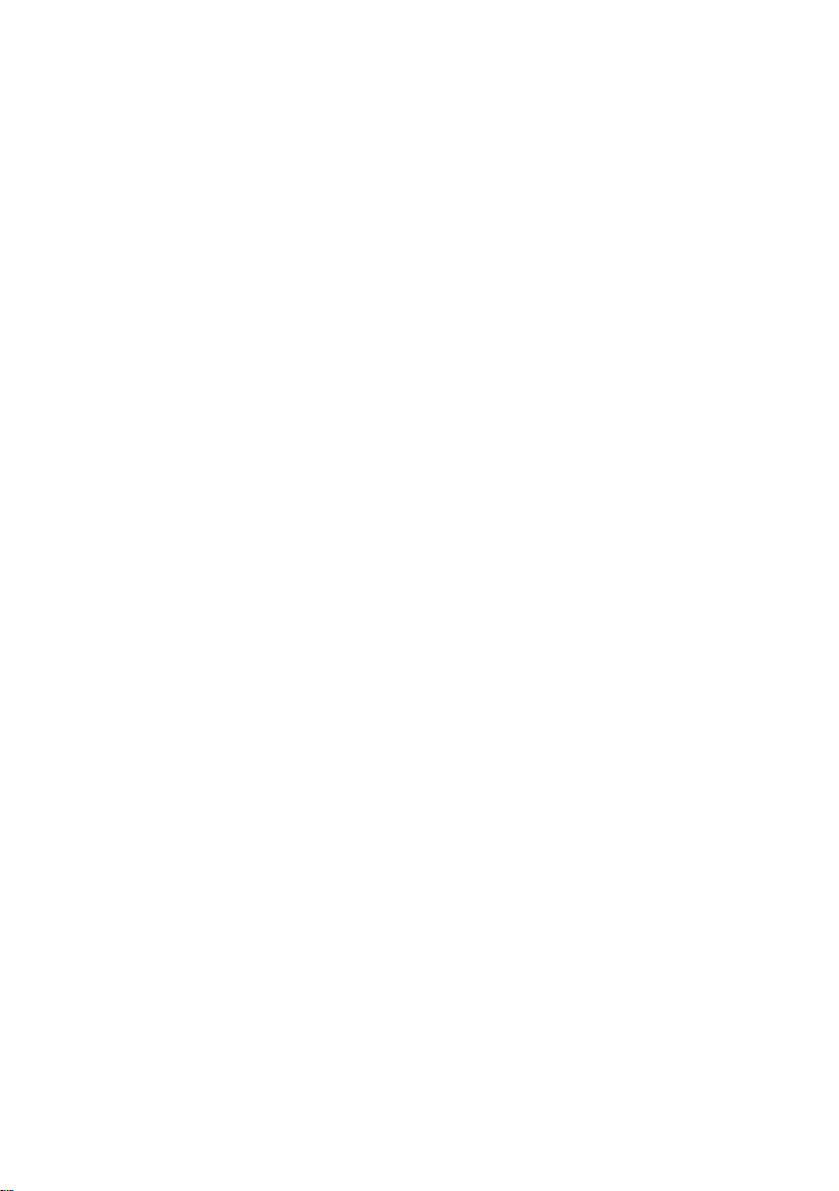
Informations importantes
Veuillez prendre connaissance des informations importantes
ci-dessous au sujet de votre projecteur.
Sécurité
Avertissement:
projecteur lorsque la lampe est allumée; la lumière intense
peut causer des lésions oculaires. Ne jamais permettre aux
enfants de regarder à travers l’objectif lorsque la lampe est
allumée.
Avertissement:
projecteur, sauf celui de la lampe ou des filtres. Des tensions
électriques dangereuses présentes à l’intérieur du projecteur
peuvent occasionner des lésions graves. Sauf dans les cas
explicitement visés dans le présent manuel d’utilisation,
n’essayez jamais de réparer vous-même ce matériel. Adressezvous toujours à un technicien qualifié.
Avertissement:
projecteur, des accessoires et des options à portée des enfants.
Ces derniers pourraient y mettre la tête et mourir étouffés.
Soyez particulièrement vigilants avec les enfants en bas âge.
Attention:
jamais la nouvelle ampoule des doigts. Les traces invisibles
laissées par les doigts peuvent en réduire la durée de vie.
Utilisez un chiffon ou des gants pour manipuler la nouvelle
ampoule.
ne regardez jamais à travers l’objectif du
n’ouvrez jamais aucun couvercle du
ne laissez pas les sachets en plastique du
Lors du remplacement de la lampe, ne touchez
Page 3
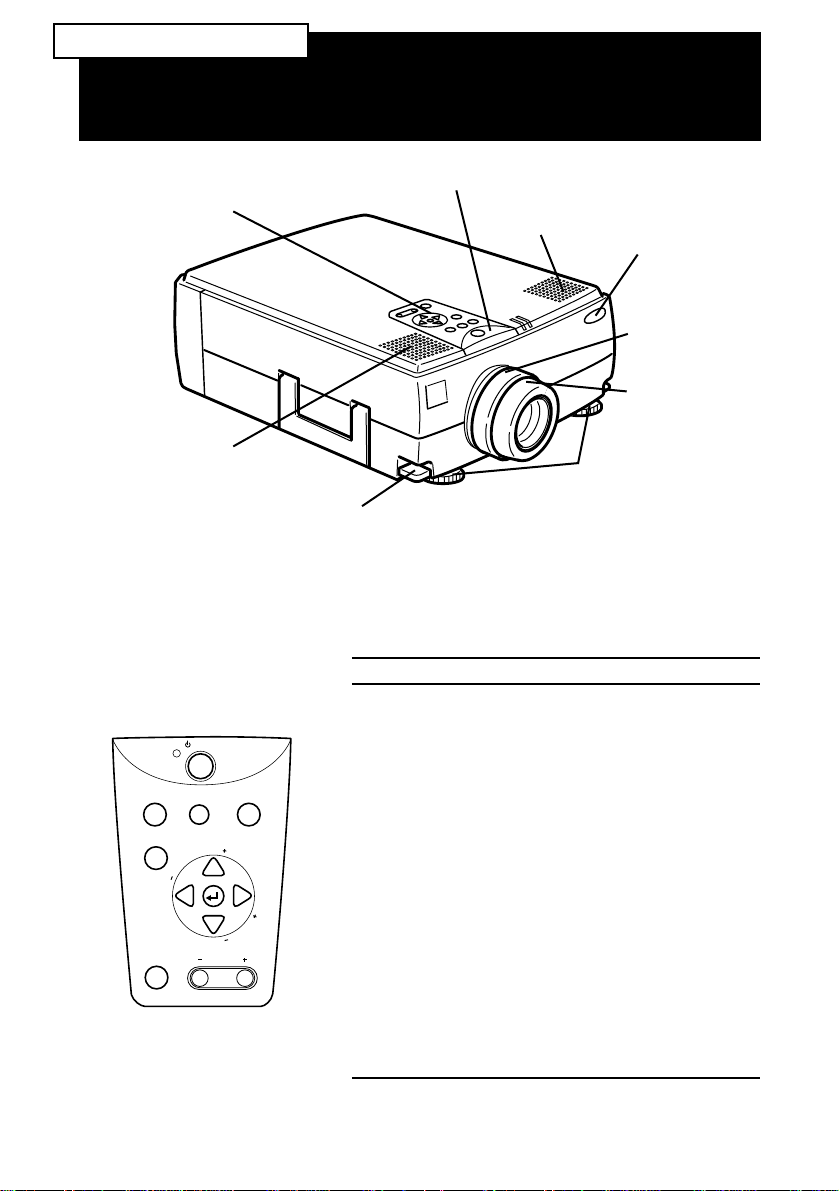
EMP-7300/7200/5300
EMARRAGE
D
Panneau de
commande
Haut-parleur
Bouton de
déverrouillage
du pied
Button Function
Power Met le projecteur sous ou hors tension.
Source Commute entre Ordinateur N.1, Ordinateur
Power
Menu Affiche ou masque le menu.
BlankSource
Resize
Menu
Mute
panneau de commande
n
c
y
.
S
S
.
y
c
n
Volume
T
r
a
c
k
i
n
g
g
n
i
k
c
a
r
T
Flèche Up, flèche
Down (Sync.+/
Sync.-)
Flèche Right,
flèche Left
(Tracking+/
Tracking-)
Enter key
Resize Commute entre le mode d'affichage par
Mute Suspend la sortie audio.
– Volume + Règle le niveau sonore.
R
Témoin de fonctionnement
Haut-parleur
N.2 ou Vidéo.
Synchronise les signaux graphiques de
l'ordinateur. Utilisez ces touches pour régler
une image trouble ou distordue ou pour
sélectionner des options lors de l'utilisation
des menus.
Adapte la fréquence de balayage du
projecteur aux divers signaux graphiques de
l'ordinateur (réglage de la fréquence).
APIDE
Valide une sélection de menu.
points et le mode de redimensionnement
(pour les signaux VGA, SVGA et SXGA).
Récepteur
infra-rouge
Bague de
zoom
Bague de
mise au
point
Pied avant
Page 4
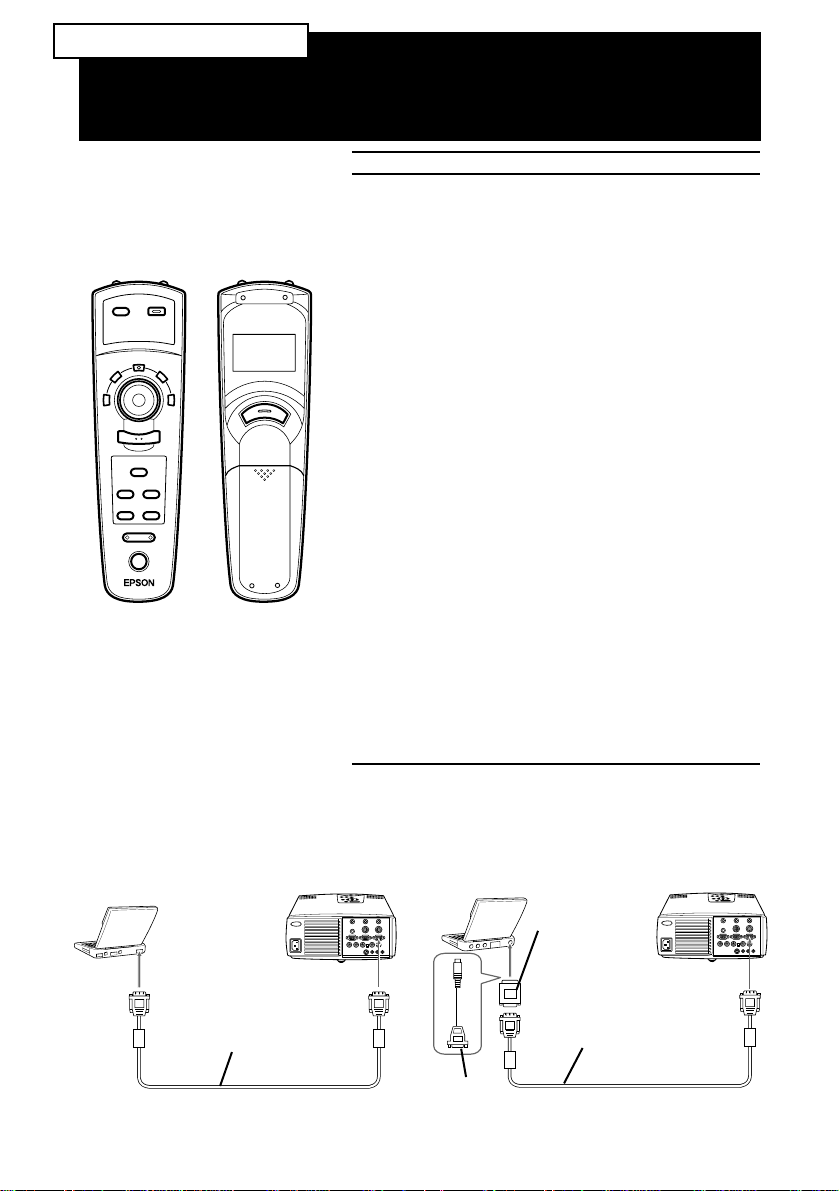
EMP-7300/7200/5300
D
Source
Effects
3
2
1
Blank
Resize
Custom
Freeze
Mute
- Volume +
Power
télécommande
EMARRAGE
Touche Fonction
Menu Affiche ou masque le menu.
Source Bascule entre Ordinateur N.1, Ordinateur
Touche Pointer 6. Utilisez la touche Pointer pour explorer les
Menu
Touches Effects Utilisez cette touche pour afficher des effets
4
5
Touche Top multipurpose
Touche Bottom
multi-purpose
Blank Fait disparaître les effets spéciaux de l'écran
Resize Bascule entre le mode d'affichage par points
Custom Utilisez cette touche pour attribuer des
Freeze Fige l'image courante de l'ordinateur ou de
Mute Suspend la sortie audio.
- Volume + Règle le niveau sonore.
Power Met le projecteur sous ou hors tension.
R
N.2* et Vidéo.
menus ou la télécommande comme pointeur
souris lorsque le projecteur est raccordé à
l'ordinateur avec tous les câbles fournis avec
l’EMP-7300/7200/5300.
spéciaux à l'aide du logiciel de projecteur.
Assure la même fonction que le bouton droit
de la souris. Valide une sélection de menu et
sélectionne d'autres fonctions
personnalisées.
Assure la même fonction que le bouton
gauche de la souris. Valide une sélection de
menu et sélectionne d'autres fonctions
personnalisées.
et commute vers un écran noir ou bleu ou
l'affichage du logo de l'utilisateur.
et le mode de redimensionnement (pour les
signaux VGA, SVGA et SXGA).
fonctions aux touches Effects à l'aide du
logiciel de projecteur.
l'image vidéo à l'écran.
APIDE
Connexion à un PC
portable
Câble ordinateur
Connexion à un
PowerBook Macintosh
Adaptateur
desktop
MAC
Câble ordinateur
Câbleadaptateur
vidéo
Page 5
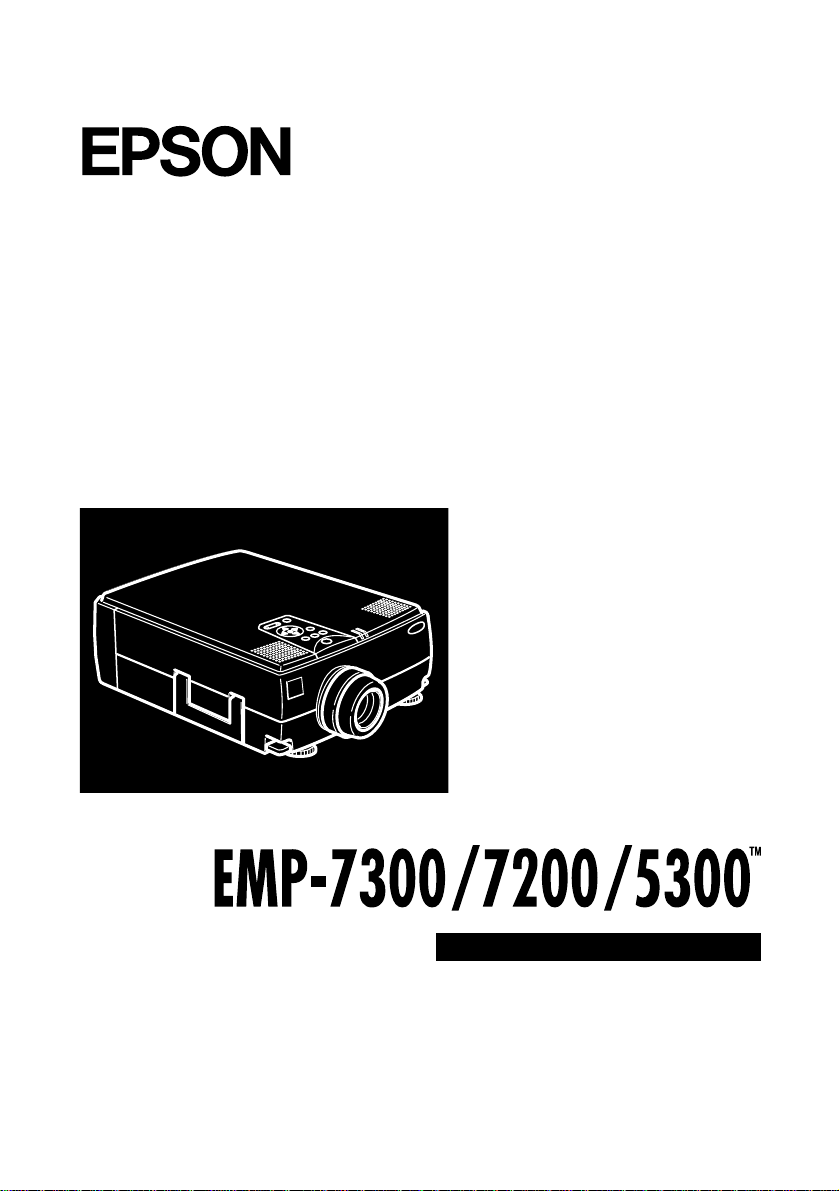
®
PROJECTEUR DE DONNEES/VIDEO
Manuel d’utilisation
Page 6
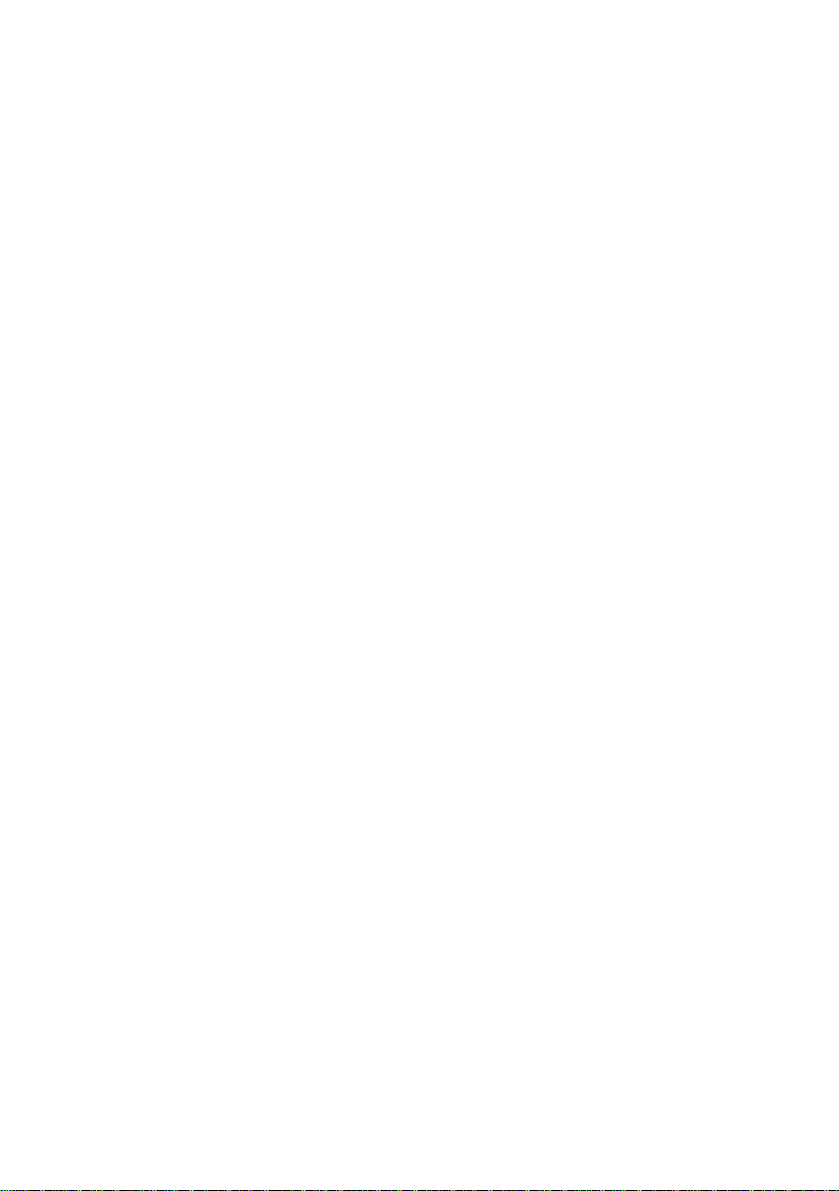
Tous droits réservés. Toute reproduction, intégration dans un système
d'archivage ou diffusion par un procédé électronique, mécanique, par
photocopie, enregistrement ou tout autre procédé est interdite sans
l'autorisation écrite préalable de SEIKO EPSON CORPORATION. Aucune
responsabilité du fait du brevet n'est acceptée suite à l'utilisation des présentes
informations. De même, aucune responsabilité n'est acceptée pour les
dommages résultant de l'utilisation des informations contenues dans le présent
document.
SEIKO EPSON CORPORATION et ses filiales déclinent toute responsabilité
envers l'acheteur de ce produit ou de tiers pour les dommages, pertes, coûts
ou frais encourus par l'acheteur ou des tiers suite à un accident, une mauvaise
utilisation ou une utilisation incorrecte de ce produit ou des modifications,
réparations ou altérations non autorisées de ce produit ou, (sauf aux EtatsUnis) au non respect des instructions d'utilisation données par SEIKO
EPSON CORPORATION.
SEIKO EPSON CORPORATION ne peut être tenue responsable de tout
dommage ou problème résultant de l'utilisation d'accessoires ou de pièces
détachées qui ne sont pas d'origine EPSON ou approuvées EPSON par
SEIKO EPSON CORPORATION.
EPSON est une marque déposée et PowerLite est une appellation
commerciale de SEIKO EPSON CORPORATION.
Remarque générale: Les appellations commerciales et marques déposées
suivantes appartiennent à leur propriétaire respectif et sont utilisées dans ce
manuel à titre d'information uniquement.
• EPSON/Seiko Epson Corp.
• Macintosh, Macintosh OS System 7, Macintosh OS, System 7.5, Power
Book, Quadra, Centris, Power Mac/Apple Computer Corp.
• IBM/International Business Machines, Inc.
• Windows 3.x, Windows 95, Windows NT4.0 Windows NT3.51/
Microsoft Corp.
Les autres noms de produits cités dans le présent manuel sont donnés à titre
d'information uniquement et lesdits produits peuvent constituer des marques
de leur propriétaire respectif. EPSON décline tout droit quant à ces produits.
Adobe, Acrobat Reader/Adobe Systems Incorporated
Page 7
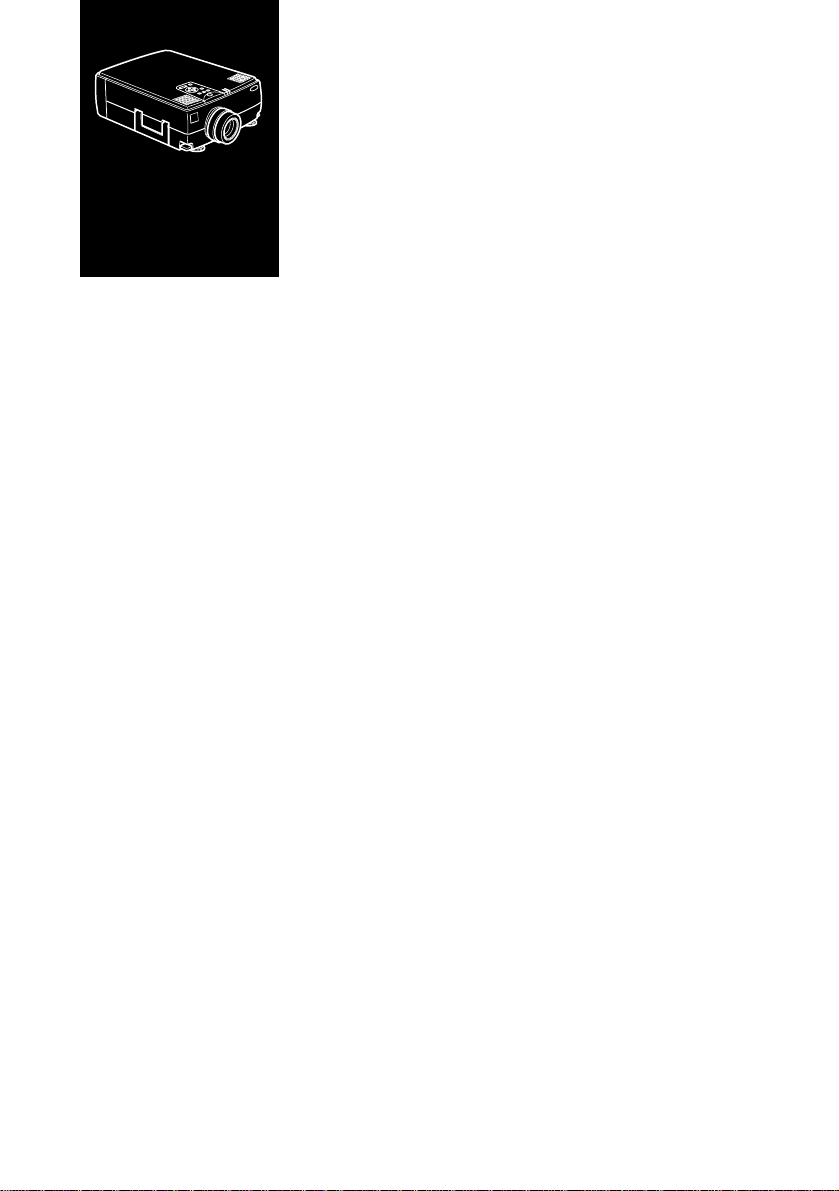
■
■
■
■
■
■
■
■
■
■
■
■
■
Table des matières
Table des matières iii
Introduction vii
Exploiter au maximum les possibilités de votre projecteur ......ix
Télécommande...........................................................................ix
Mode veille.................................................................................ix
Accessoires en option...................................................................x
A propos de ce manuel...........................................................xi
Sécurité ................................................................................xii
Où obtenir une aide............................................................. xiv
Site Internet (World Wide Web)................................................xv
Transport du projecteur.............................................................xv
■
■
Installation 1
Déballage du projecteur..........................................................2
Accessoires supplémentaires........................................................ 3
Installer le projecteur..............................................................4
Connexion à un ordinateur.....................................................7
Connexion à un PC de bureau.................................................... 8
Connexion à un PC portable .................................................... 12
Connexion à un Macintosh de bureau....................................... 16
Connexion à un PowerBook Macintosh....................................20
Connexion à une source vidéo ..............................................24
Connexion à un haut-parleur externe ou un système de
sonorisation..........................................................................26
■ ■ ■ ■ ■
iii
Page 8
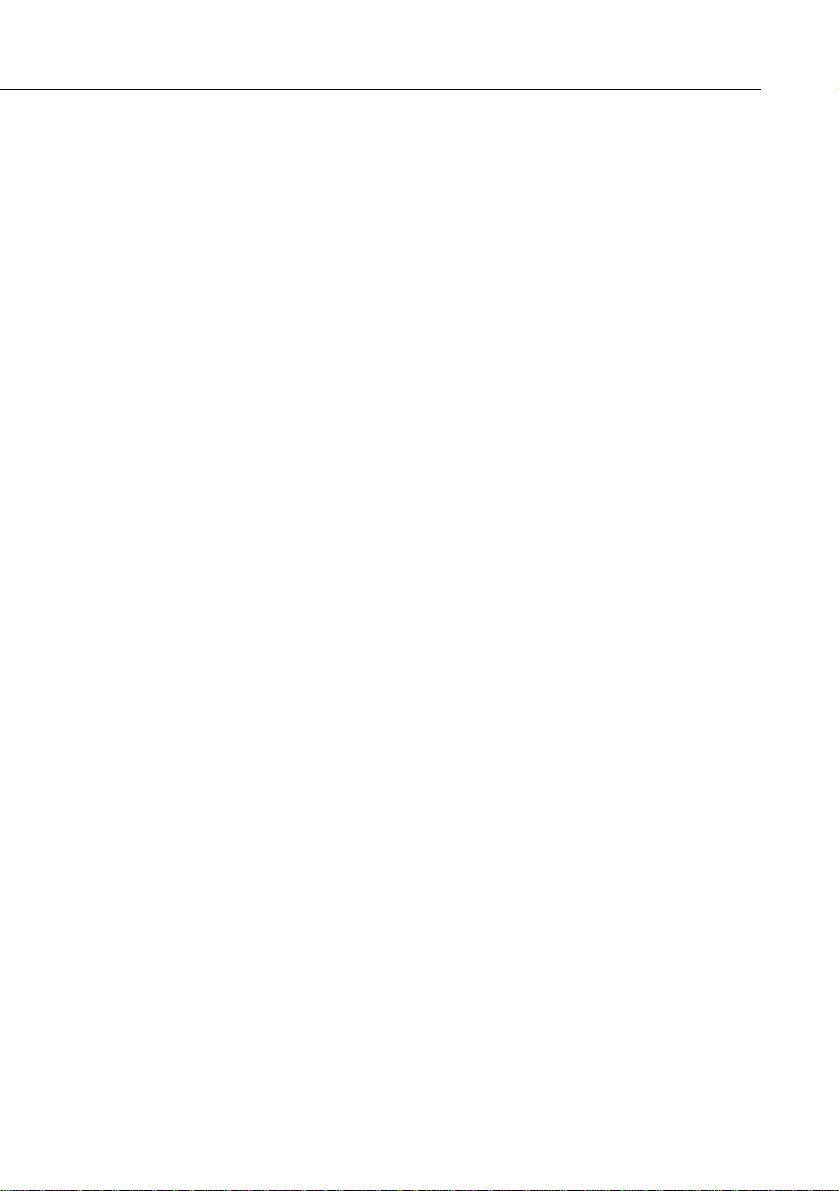
Connexion à un poste de travail (disponible seulement
pour l’EMP-7300/7200) .....................................................28
Utilisation du projecteur 29
Mise sous tension et hors tension de l’appareil.......................31
Mise sous et hors tension du projecteur .................................... 31
Mode veille............................................................................... 32
Mise au point et positionnement de l'image..........................33
Touche Resize..........................................................................35
Commande du projecteur.........................................................36
Utilisation de la Télécommande................................................ 37
Utilisation du panneau de commande....................................... 39
Témoins d'état du projecteur................................................41
Témoin de fonctionnement ...................................................... 41
Témoin de lampe...................................................................... 42
Témoin de température............................................................ 42
■ ■ ■ ■
Utilisation des menus du projecteur 43
Accès au menu principal........................................................44
Modification des paramètres d'un menu................................44
Options de menu..................................................................47
Menu Vidéo (source image = ordinateur).................................. 47
Menu Vidéo (source image = vidéo) ......................................... 50
Menu Audio............................................................................. 51
Menu Options.......................................................................... 52
Menu Personnalisé.................................................................... 55
Menu A Propos........................................................................ 58
Menu Tout Réinit .................................................................... 58
Utilisation du logiciel del projecteur 59
Fonction de support de présentation......................................... 60
Fonction de réglage du projecteur ............................................ 60
Système requis.......................................................................... 60
Projector Software CD-ROM ...............................................62
Raccordement des câbles.......................................................63
Raccordement à votre PC......................................................... 63
Table des matières
iv
Page 9
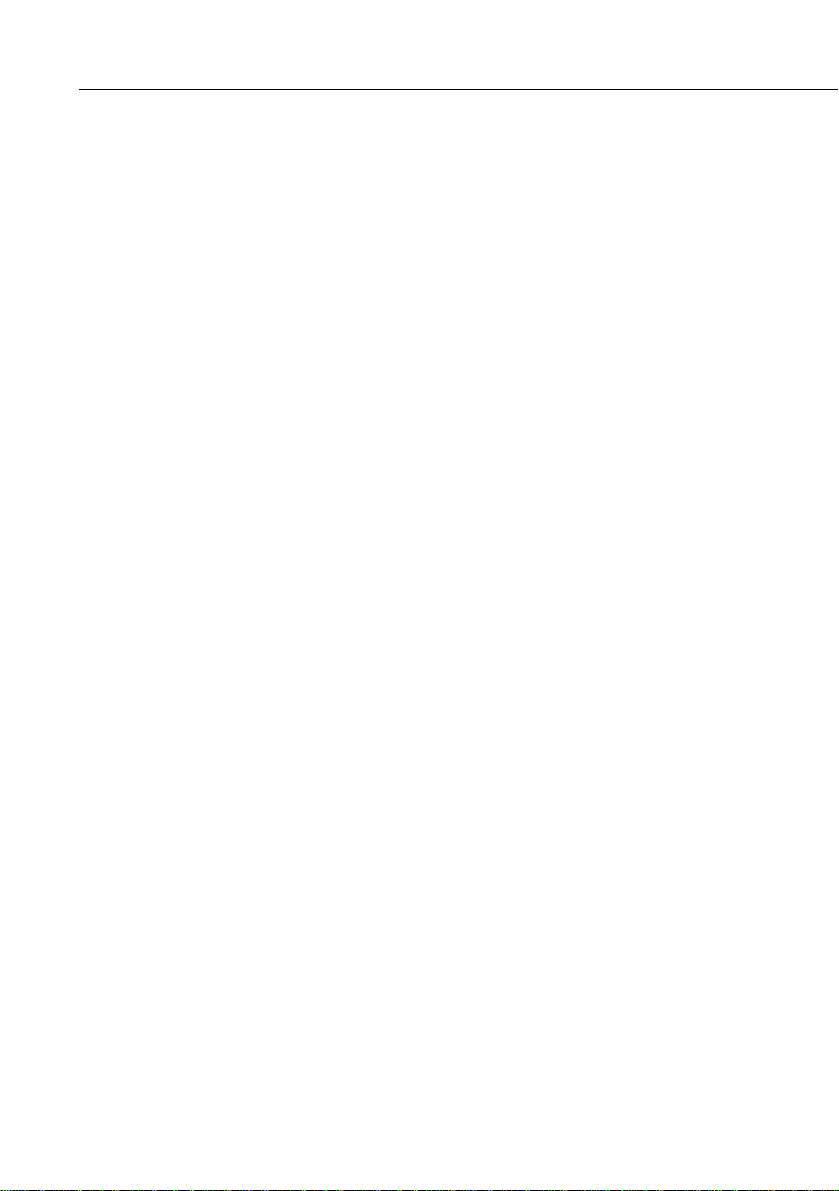
Raccordement à votre Macintosh..............................................64
Installation du logiciel du projecteur sur votre PC.................65
Installation de ELP Link III V2.0.............................................67
Installation du logiciel pour projecteur sur votre ordinateur
Macintosh ............................................................................69
Accès au logiciel du projecteur..............................................71
For Windows 95 and NT 4.0 users ........................................... 71
Pour les utilisateurs de Windows 3.1 et NT 3.51....................... 71
Pour les utilisateurs de Macintosh............................................. 72
Installation ou accés au logiciel du projecteur
directement à partir du CD-ROM.........................................73
Pour les utilisateurs de Windows...............................................73
Pour les utilisateurs Macintosh.................................................. 74
Maintenance 75
Nettoyage de l’objectif..........................................................76
Nettoyage du boîtier du projecteur.......................................76
Nettoyage du filtre à air........................................................77
Remplacement de la lampe....................................................78
Dépannage 81
Problèmes avec le projecteur.................................................82
Problèmes avec l'image et le son ...........................................84
Fiche technique 87
Modes d’affichage supportés.................................................89
Attribution des broches de connecteur moniteur et ordinateur
d'entrée 1/2............................................................................. 91
Glossaire 93
Index 95
■ ■ ■ ■ ■
v
Page 10
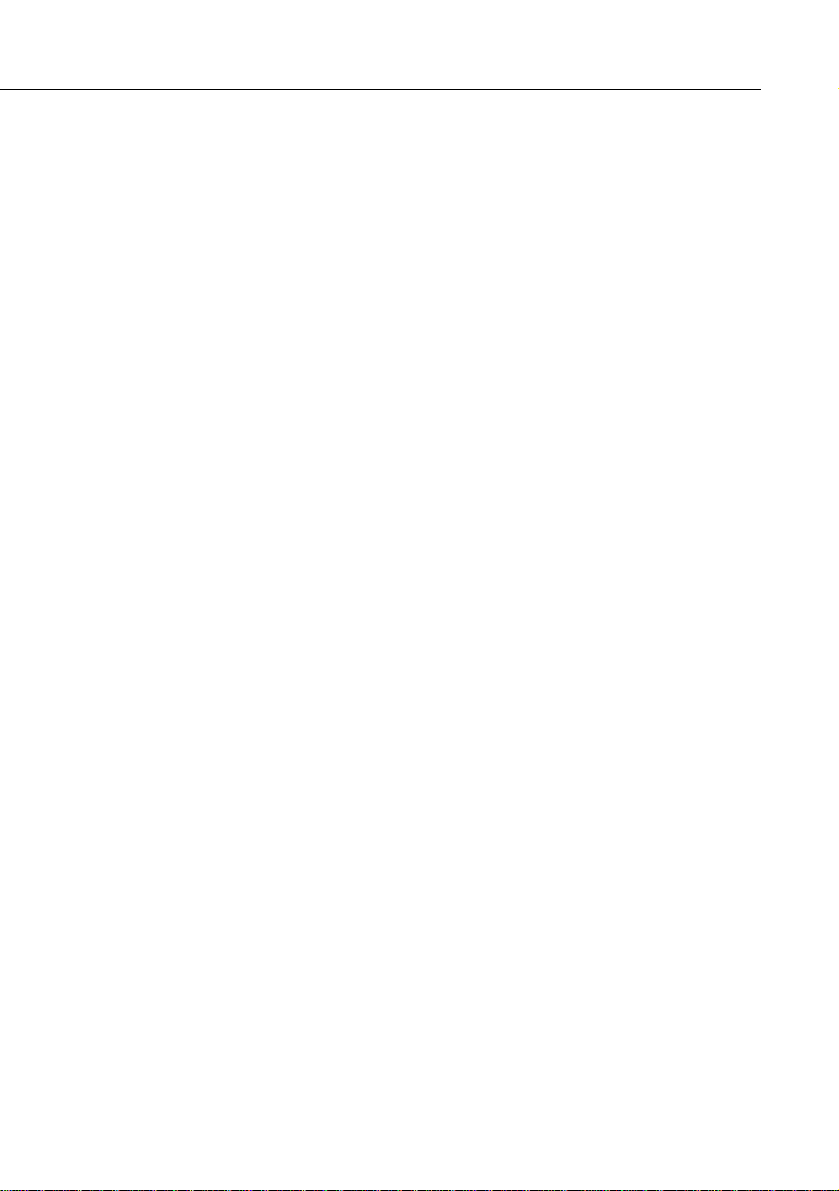
■ ■ ■ ■
Table des matières
vi
Page 11
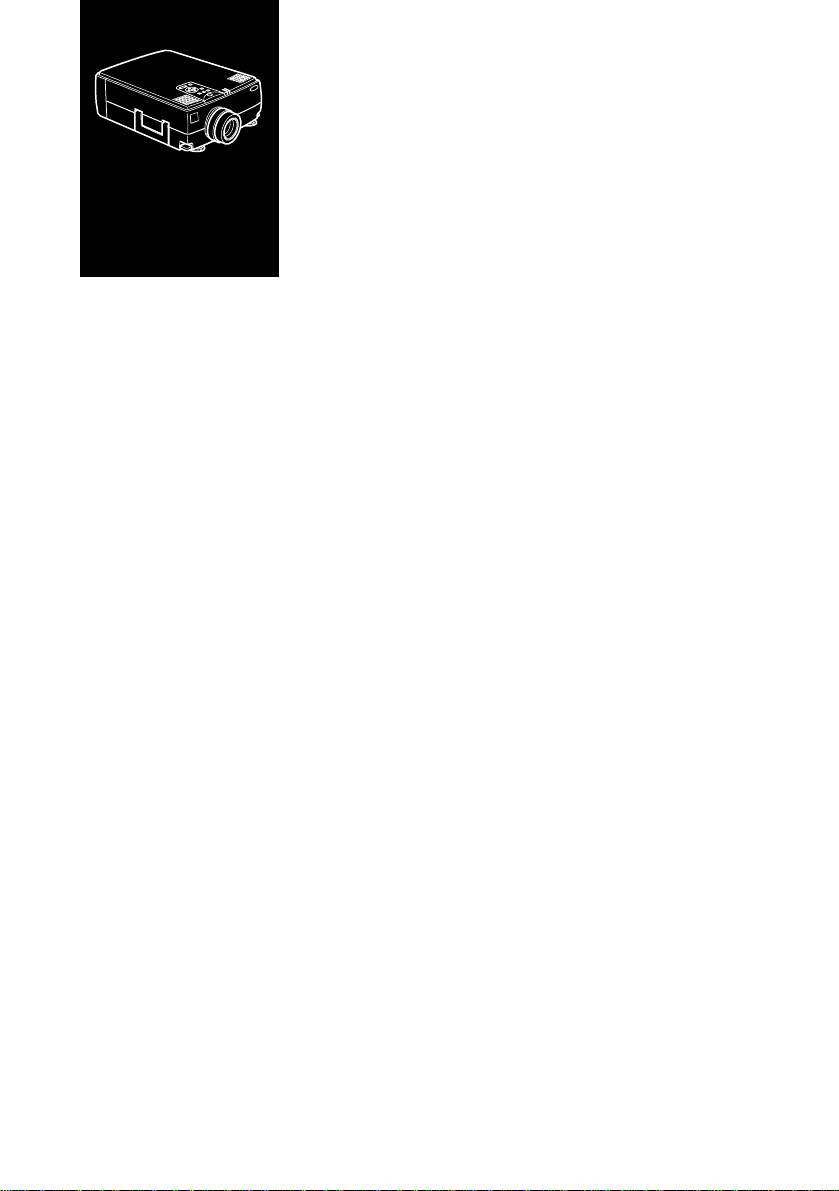
■
■
■
■
■
■
Introduction
L
e projecteur EPSON EMP-7300/7200/5300, compact et
léger, vous permet de projeter des images en couleurs XGA et
vidéo sur un grand écran afin de réaliser vos présentations. Le
projecteur peut être relié simultanément á deux sources
d'images différentes : un ordinateur PC ou Apple® ainsi
qu'une source vidéo, c'est-á-dire un magnétoscope,
camescope ou un appareil-photo numérique. Le mode audio
est également disponible pour chaque source d'images.
■
■
■
■
■
■
■
■
■
Les images sont affichées en mode XGA, couleurs
(16.670.000 couleurs) avec une résolution de 1024 x 768
pixels. Le projecteur produit des images lumineuses même
dans des salles assez éclairées pour permettre des prises de
notes durant la projection. La sonorisation peut se faire à
l'aide des haut-parleurs 1W +1W du projecteur; ces hautparleurs sont équipés d'un système SRS 3D sound® intégré
pour une amplification de haute qualité. Vous pouvez
également y connecter un haut-parleur externe pour une plus
grande amplification sonore.
■ ■ ■ ■ ■
vii
Page 12
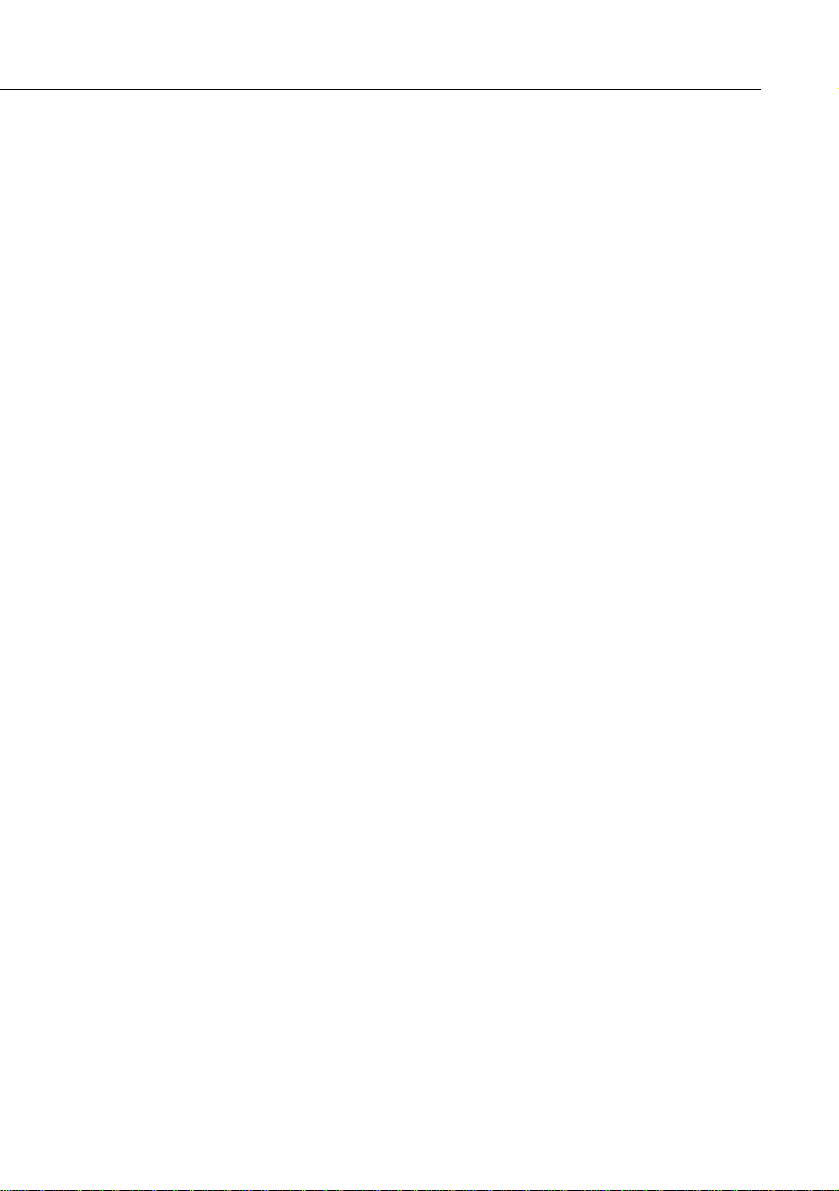
Un tout nouveau système AVTSS™ (Automatic Video
Tracking and Synchronisation Sensing, brevet en cours
d’homologation) assure l’ajustement automatique de l’image
fournie par un ordinateur.
La commande à distance peut également être utilisée comme
une souris sans fil qui se déplace sur l’écran de votre
ordinateur pendant les présentations. Le logiciel optionnel
fournit un grand nombre de fonctions supplémentaires
conçues pour rendre les présentations plus performantes.
Le projecteur est également équipé d'un nouveau circuit BIS
CUIT (Balanced Image Size Conversion UnIT [Unité de
conversion équilibrée de la taille des images]) compatible avec
les signaux ordinateur VGA~XGA ainsi que les signaux VGA
et SXGA.
Quel que soit le type de signal utilisé, il en résulte une image
plein écran de qualité irréprochable.
■ ■ ■ ■
viii
Le projecteur EMP-7300/7200/5300 peut être exploité avec
n’importe quel ordinateur compatible IBM, portable ou non
ainsi qu’avec les ordinateurs Apple® Macintosh®, Power
Macintosh et PowerBook. La source vidéo peut être de type
NTSC, PAL ou SECAM, au format vidéo composite ou SVidéo.
Introduction
Page 13
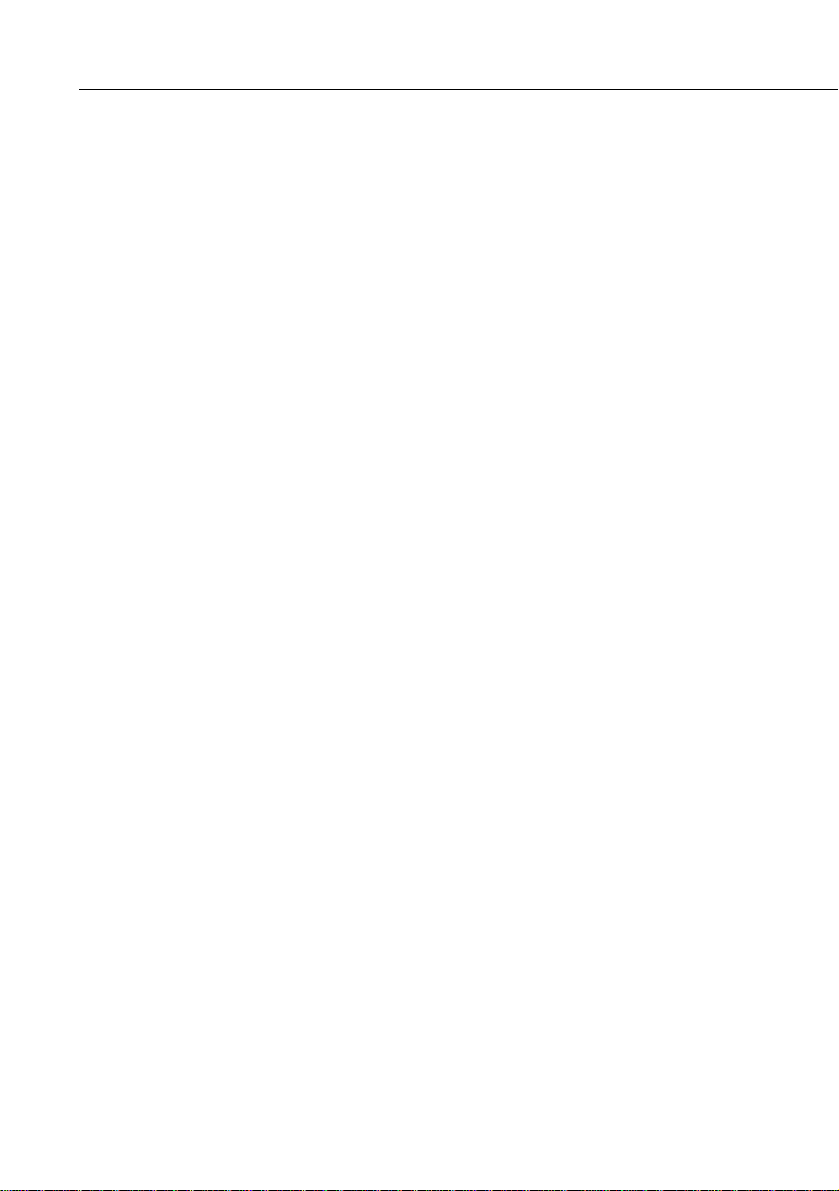
Exploiter au maximum les possibilités
de votre projecteur
Le projecteur dispose d’un ensemble complet de fonctions qui
vous permettent de régler l’affichage d’images, les modes
vidéo et audio. Pour exploiter au maximum les possibilités de
votre projecteur, nous vous conseillons de lire le résumé des
principales fonctions.
Télécommande
Les touches de la télécommande vous permettent de mettre le
projecteur sous/hors tension et donnent un accès direct à
l’ajustement automatique, à l’effacement, la fixation, au
réglage du volume ou au passage d’une source d’images à une
autre. Les touches de la commande à distance permettent
également l’emploi de fonctions personnalisées et l’accès au
système de menus du projecteur. La télécommande peut être
utilisée en lieu et place de la souris de votre ordinateur.
Mode veille
Le mode Veille permet de réduire la consommation électrique
en éteignant automatiquement la lampe si le projecteur ne
reçoit pas de signal vidéo pendant un certain temps (30
minutes par défaut). En mode Veille, le projecteur reste
allumé mais la lampe est éteinte. La consommation
d’électricité est ainsi réduite, le projecteur refroidit et la durée
d’utilisation de la lampe est prolongée.
Pour activer ou désactiver cette fonction, appuyez sur la
touche Power de la télécommande
Exploiter au maximum les possibilités de votre projecteur
■ ■ ■ ■ ■
ix
Page 14
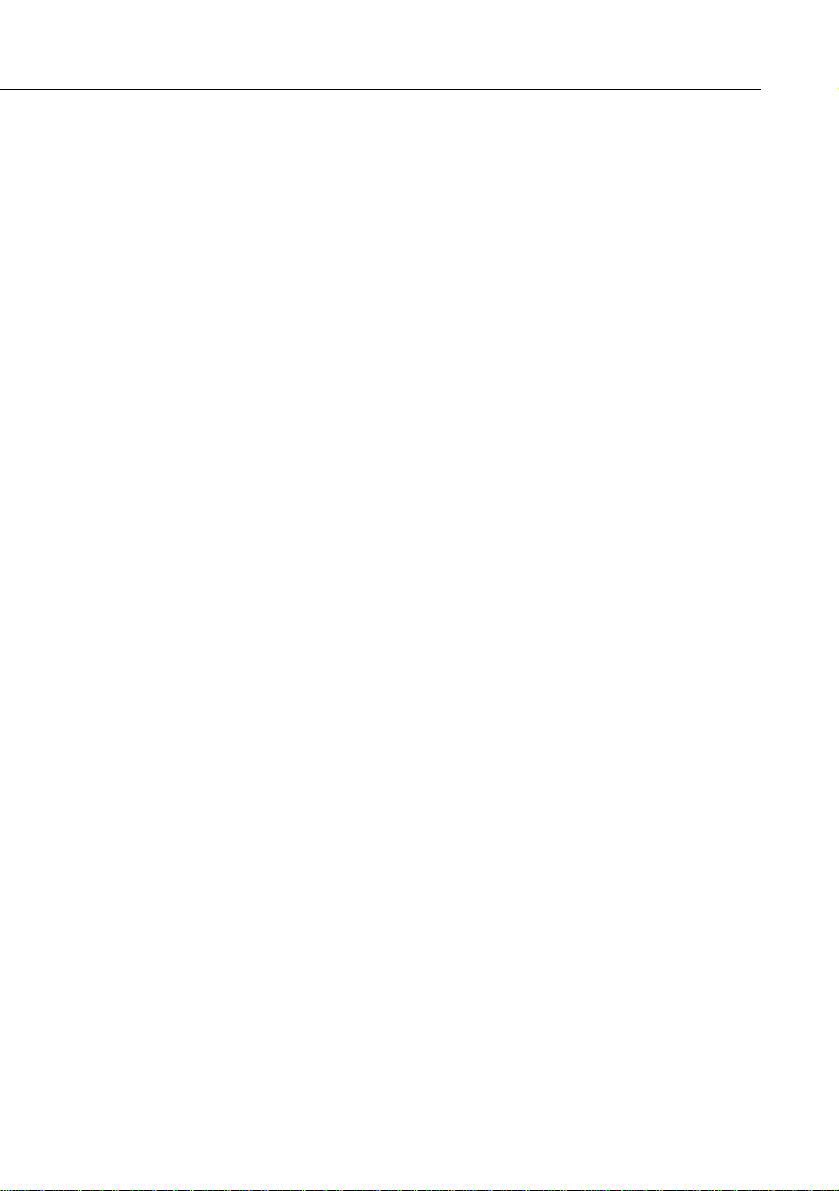
Accessoires en option
Pour une exploitation optimale du projecteur, EPSON
fournit les accessoires suivants.
•Lampe de rechange ELPLP06
•Câble d’ordinateur ELPKC02
•MultiView ELPDC01
•Ensemble d’adaptateur MAC ELPAP01
•Suspension plafond ELPMB02
•Plaque plafond ELPFC01
•Bride ELPFL01
•Tuyau 370 ELPFP01
•Tuyau 570 ELPFP02
•Tuyau 770 ELPFP03
•Mallette de transport rigide ELPKS09
•Mallette de transport rigide ELPKS12
•Mallette de transport suple ELPKS10
■ ■ ■ ■
Introduction
x
•POURL’ OBJECTIF- ELPLL01
ZOOM-DE PROJECTION
LONGUE DISTANDE
Ces accessoires sont commercialisés par les revendeurs des
EMP-7300/7200/5300.
Page 15
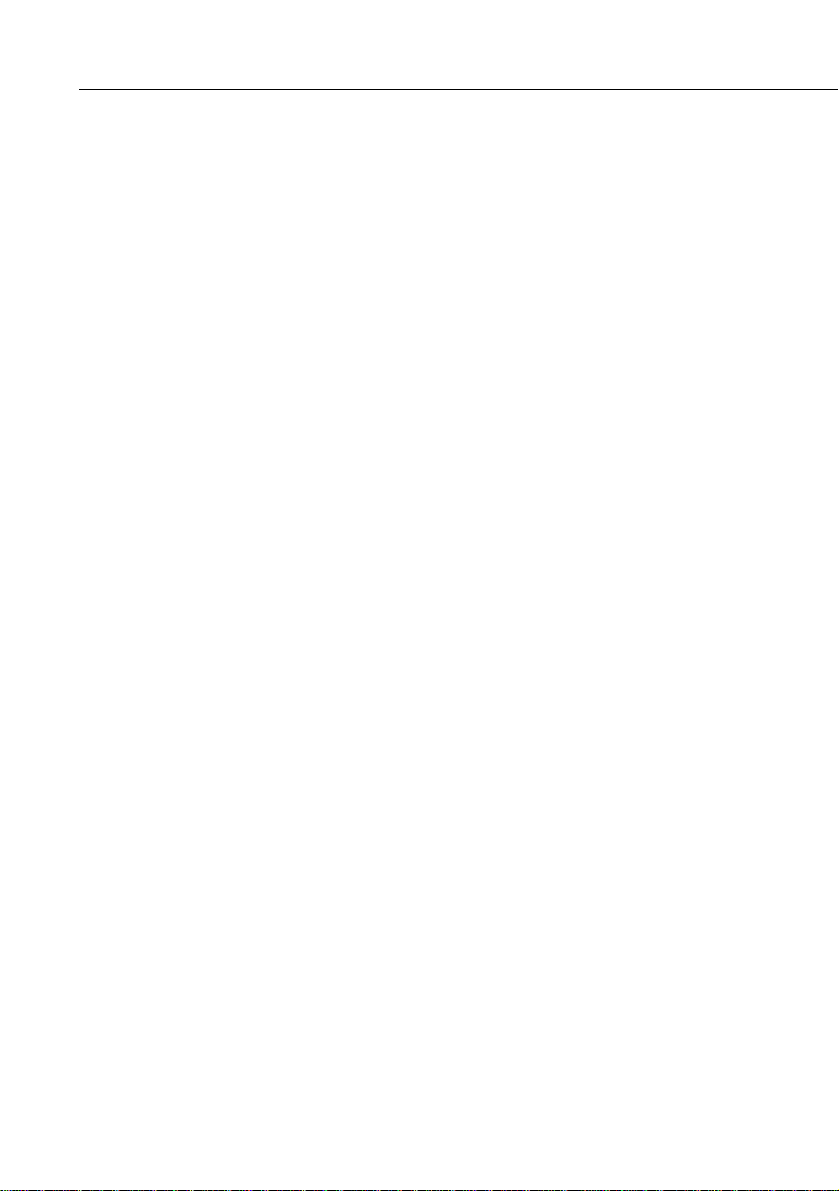
A propos de ce manuel
Le chapitre 1 “Installation” décrit pas à pas comment installer
le projecteur et le relier à votre ordinateur, source vidéo, ou
encore à un système externe de haut-parleurs ou de
sonorisation. Lisez les procédures d’installation se rapportant
à votre environnement de travail.
Le chapitre 2 “Utilisation du projecteur” vous indique
comment allumer/éteindre le projecteur et ajuster les
paramètres simples de projection.
Le chapitre 3 “Utilisation des menus” décrit l’utilisation des
menus pour configurer les paramètres de couleur et d’image,
changer la forme d’affichage de l’image projetée et modifier
les caractéristiques sonores comme les basses ou les aiguës.
Le chapitre 4 “Utilisation de Logiciel de projecteur” décrit
comment utiliser le Logiciel de projecteur qui supporte les
fonctions de présentation et pilote le projecteur et
l’ordinateur qui lui est connecté.
Le chapitre 5 “Dépannage” vous indique comment
interpréter les témoins lumineux du projecteur et donne des
informations utiles pour éviter des erreurs, optimiser la qualité
de l’image et résoudre les problèmes.
Le chapitre 6 “Dépannage” vous indique comment
interpréter les témoins lumineux du projecteur et donne des
informations utiles pour éviter des erreurs, optimiser la qualité
de l’image et résoudre les problèmes.
Le chapitre 7, “Fiche technique”, répertorie les
caractéristiques techniques du projecteur EMP-7300/7200/
5300.
A propos de ce manuel
■ ■ ■ ■ ■
xi
Page 16
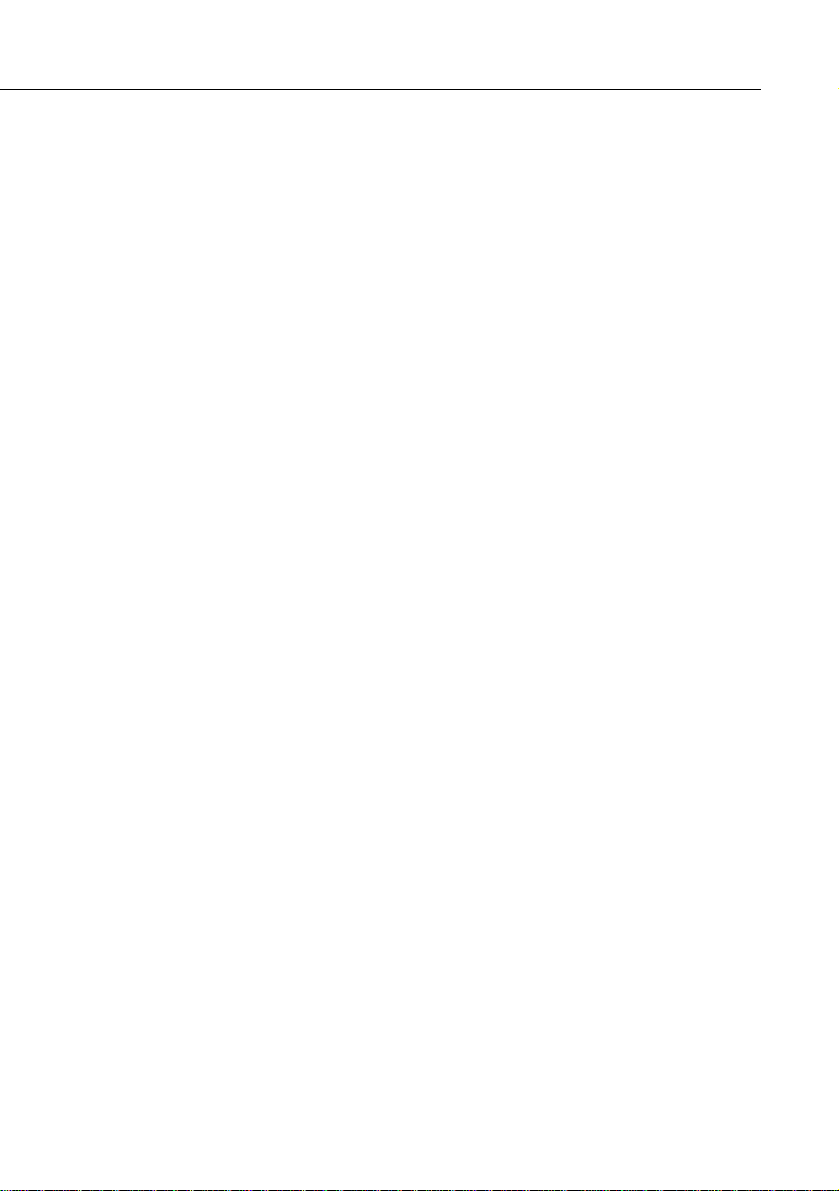
Sécurité
Respectez les consignes de sécurité suivantes lors du réglage
et de l’utilisation du projecteur:
1. Ne posez pas le projecteur sur un chariot, un support ou
un plateau instable.
2. N’exposez pas le projecteur à l’humidité ou à une source
de chaleur.
3. Utilisez uniquement les accessoires préconisés.
4. Utilisez le type d’alimentation électrique indiqué sur le
projecteur. Si vous n’êtes pas sûr de vous, prenez contact
avec votre fournisseur ou la compagnie d’électricité.
5. Placez le projecteur près d'une prise murale où la fiche
peut être débranchée facilement.
6. Branchez le câble d’alimentation à trois fils du projecteur
dans une prise de courant reliée à la terre. Si la prise
secteur ne comporte pas de mise à la terre, faites-la
remplacer par un électricien. Ne saisissez pas la fiche avec
des mains humides.
7. Prenez les précautions suivantes pour la fiche à défaut, il
pourrait se produire une étincelle ou un incendie pourrait
se déclarer.
• N’insérez jamais une fiche couverte de poussière.
■ ■ ■ ■
xii
• Insérez fermement la fiche dans la prise murale.
8. Ne surchargez pas les prises murales, les prolongateurs ou
les blocs multiprises afin d’éviter les risques de décharges
électriques ou d’incendie.
9. Ne placez pas le projecteur à un endroit où quelqu’un
risque de marcher sur le fil afin de ne pas dénuder ou
endommager la fiche.
Introduction
Page 17
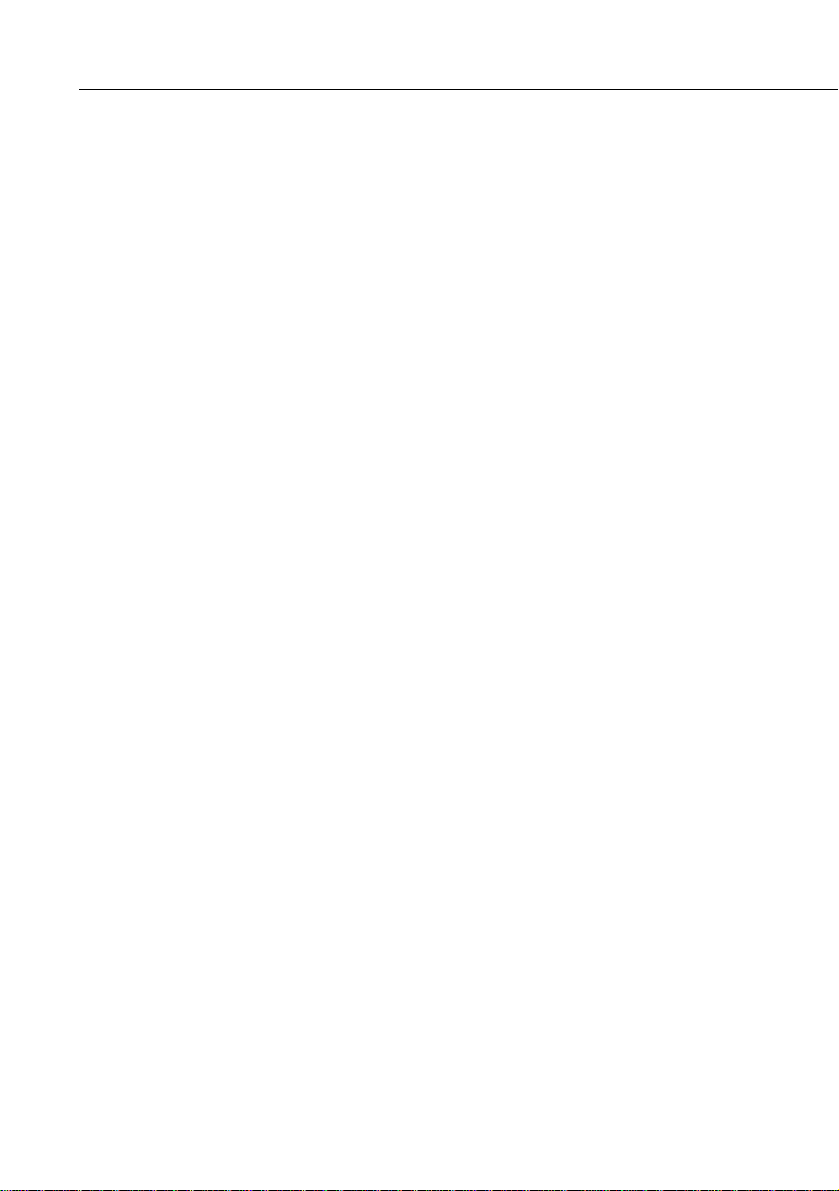
10.Débranchez le projecteur de la fiche murale avant tout
nettoyage. Utilisez uniquement un chiffon humide sans
détergent ni additif.
11.Ne bouchez pas les rainures ni les ouvertures du boîtier du
projecteur. Elles assurent la ventilation et empêchent
toute surchauffe du projecteur. Ne placez pas le projecteur
sur un sofa, un tapis ou sur toute autre surface non rigide,
ni dans un endroit encastré, à moins qu’une ventilation
appropriée ait été prévue.
12.N’introduisez jamais d’objets, quels qu’ils soient, par les
grilles du coffret. Ne renversez jamais de liquide dans le
projecteur.
13.Sauf dans les cas évoqués spécifiquement dans ce manuel
d’utilisation, n’essayez pas d’effectuer vous-même
l’entretien de cet appareil. L’ouverture des couvercles vous
exposerait à des tensions électriques ou à d’autres dangers.
Confiez tout entretien à du personnel qualifié.
14.Débranchez le projecteur par temps d’orage ou si vous ne
comptez pas l’utiliser pendant un certain temps. Ne placez
pas le projecteur ou la télécommande sur du matériel de
chauffage ou dans des lieux surchauffés comme une
voiture, etc..
15.Ne placez pas le projecteur ni la télécommande sur des
appareils produisant de la chaleur ou dans des endroits
chauffés, comme une voiture.
16.Débranchez le projecteur de la prise murale et confiez
l’entretien à du personnel qualifié dans les cas suivants:
• Lorsque le cordon d’alimentation ou la fiche sont
endommagés ou dénudés.
• Si du liquide a été renversé sur le projecteur ou s’il a été
exposé à la pluie ou à l’eau.
Sécurité
■ ■ ■ ■ ■
xiii
Page 18
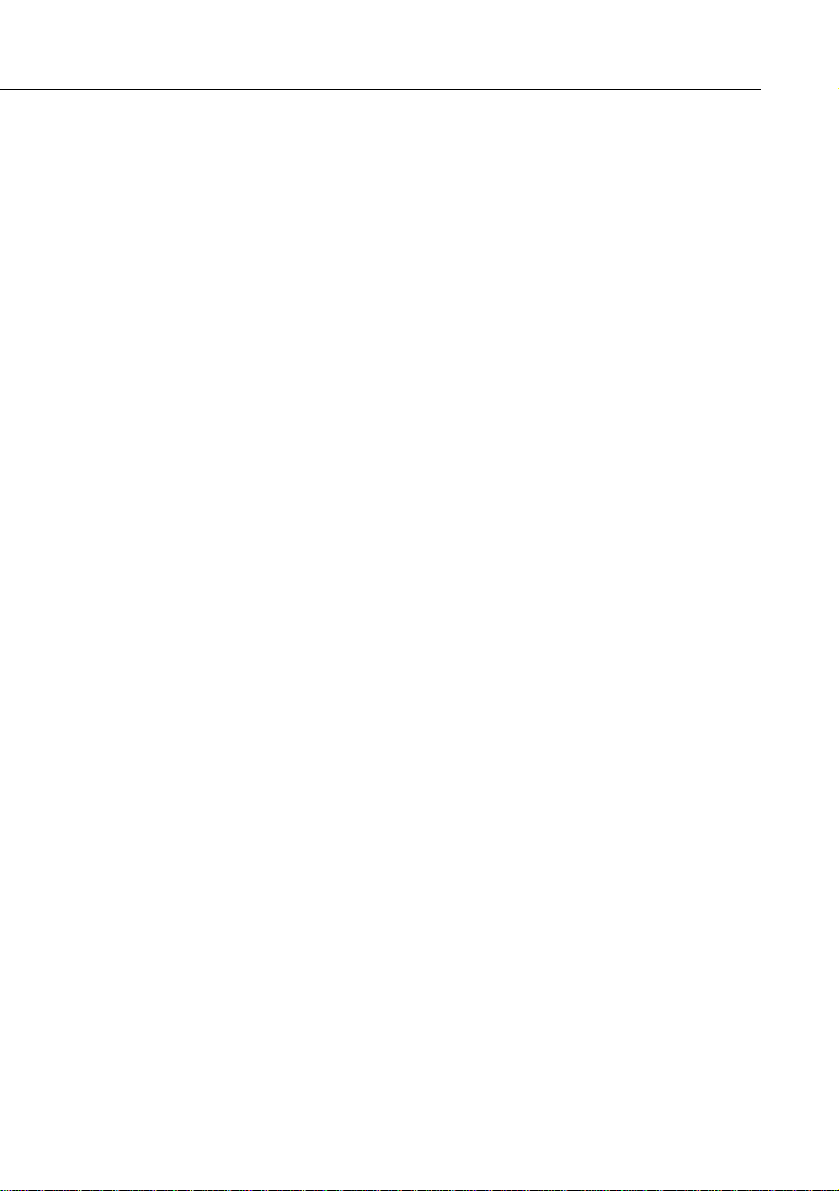
• Si le projecteur ne fonctionne pas normalement malgré le
respect des instructions d’utilisation ou si vous remarquez
une détérioration manifeste des performances dénotant un
besoin d’entretien.
• En cas de chûte du projecteur ou si le coffret a été
endommagé.
Où obtenir une aide
SEIKO-EPSON CORPORATION propose un service
d’assistance et d’entretien à travers un réseau national de
distributeurs agréés EPSON et de Service Centers.
• Accès par fax sur demande à la bibliothèque d'informations
techniques d'EPSON.
• Informations sur les produits courants et les nouveaux
produits.
• Adresse de votre revendeur agréé EPSON ou du centre de
service après vente le plus proche.
• Informations techniques concernant l'installation, la
configuration et le fonctionnement des produits EPSON.
■ ■ ■ ■
xiv
• Relations clients.
Pour tout renseignement, veuillez vous adresser au
distributeur indiqué en fin de manuel au chapitre “Adresses
de contact du service après-vente”.
Lorsque vous appelez le service d’assistance, veuillez vous
munir des renseignements concernant votre système et sa
configuration.
Si vous désirez une assistance concernant un logiciel utilisé,
voyez la documentation jointe à ce programme.
Introduction
Page 19
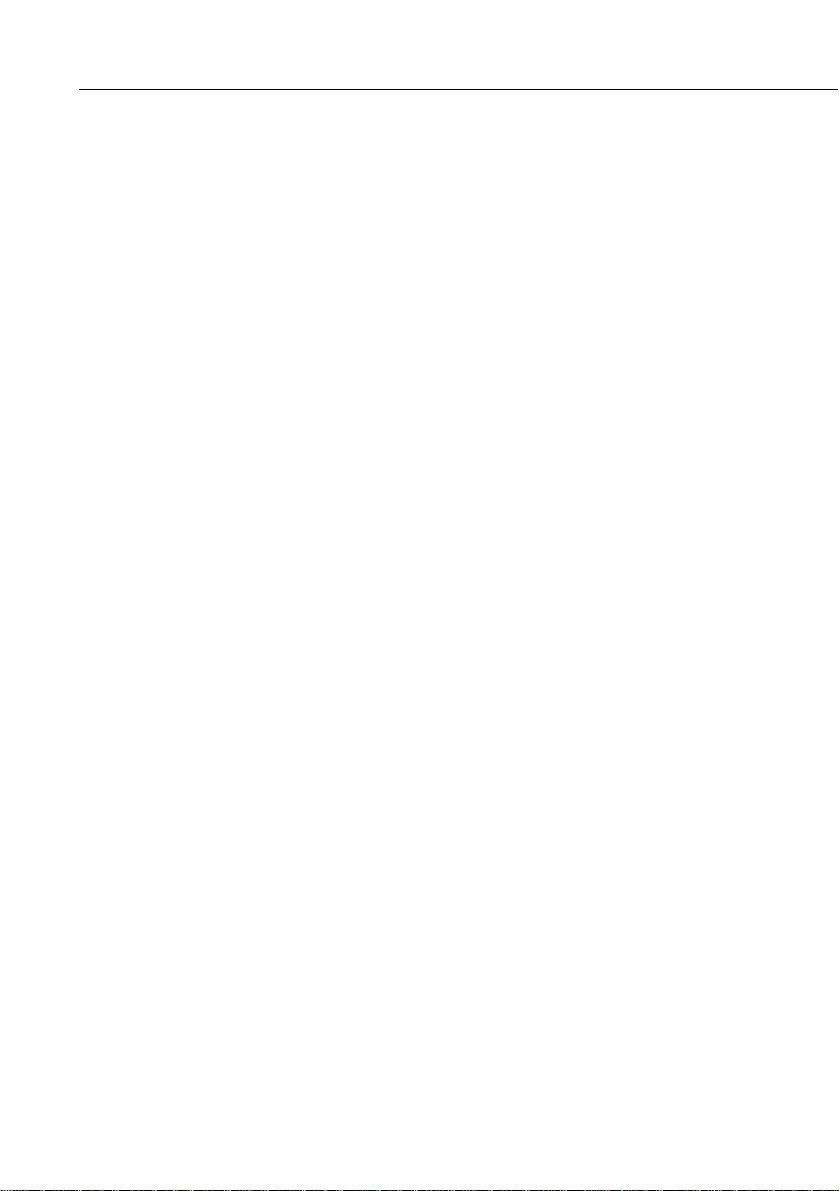
Site Internet (World Wide Web)
Si vous êtes connecté à Internet et si vous possédez un
explorateur (browser), vous pouvez consulter le site World
Wide Web d’EPSON à l’adresse http://www. epson. com. La
page d’accueil d’EPSON comporte des liens vers les sections
What’s New, EPSON Products, EPSON Connection,
Corporate Info et EPSON Contacts. Branchez-vous sur
EPSON Connection pour obtenir les derniers pilotes et FAQ
(Foires aux questions) ainsi que sur EPSON Chart. Pour
rester en contact avec EPSON dans le monde, la page EPSON
Contacts vous indique toutes les filiales EPSON.
Transport du projecteur
Le projecteur contient de nombreuses pièces de verres et de
précision.
Pour qu’il ne risque pas d’être endommagé pendant le
transport, respecter les consignes suivantes.
Pour l’expédier au fabricant pour une réparation
• Utiliser l’emballage original.
• Si l’emballage original a été jeté, employer un emballage
équivalent et bien entourer le projecteur de matériau de
calage.
Si le projecteur est fréquemment transporté pour le travail
• Ranger d’abord le projecteur dans une mallette rigide
(Accessoires optionnel ELPKS09), puis le mettre dans un
carton résistant en utilisant du matériau de calage. Faire
appel à une société spécialisée dans le transport díappareils
de précision.
• EPSON décline toute responsabilité en cas de dommages
dus au transport.
Où obtenir une aide
■ ■ ■ ■ ■
xv
Page 20
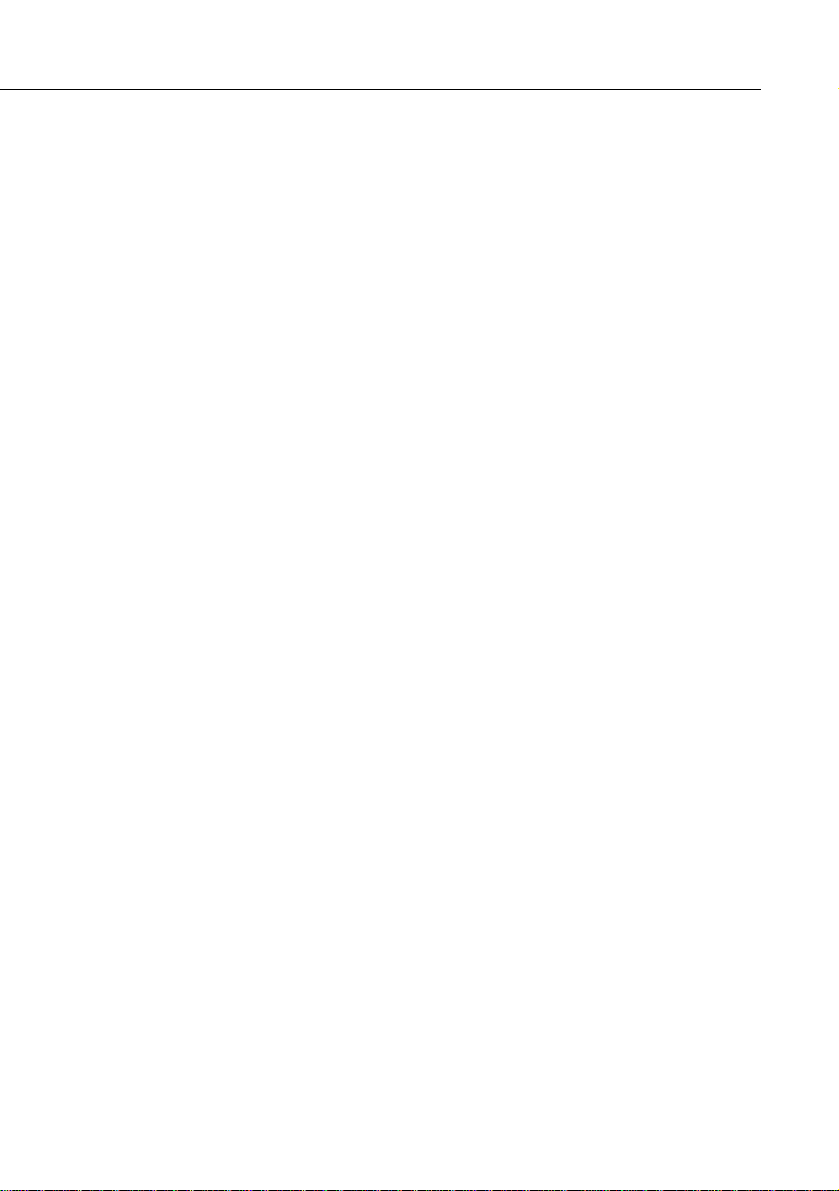
Si la mallette est portée à la main
• Utiliser une mallette de transport rigide (accessoire en
option : ELPKS12) ou une mallette de transport souple
(accessoire en option : ELPKS10).
Lors d’un voyage en avion
• Prendre le projecteur avec soi dans l’avion.
• Si le projecteur est donné en bagage, le mettre dans une
mallette de transport rigide (ELPKS09) pour éviter tout
dommage.
■ ■ ■ ■
xvi
Introduction
Page 21
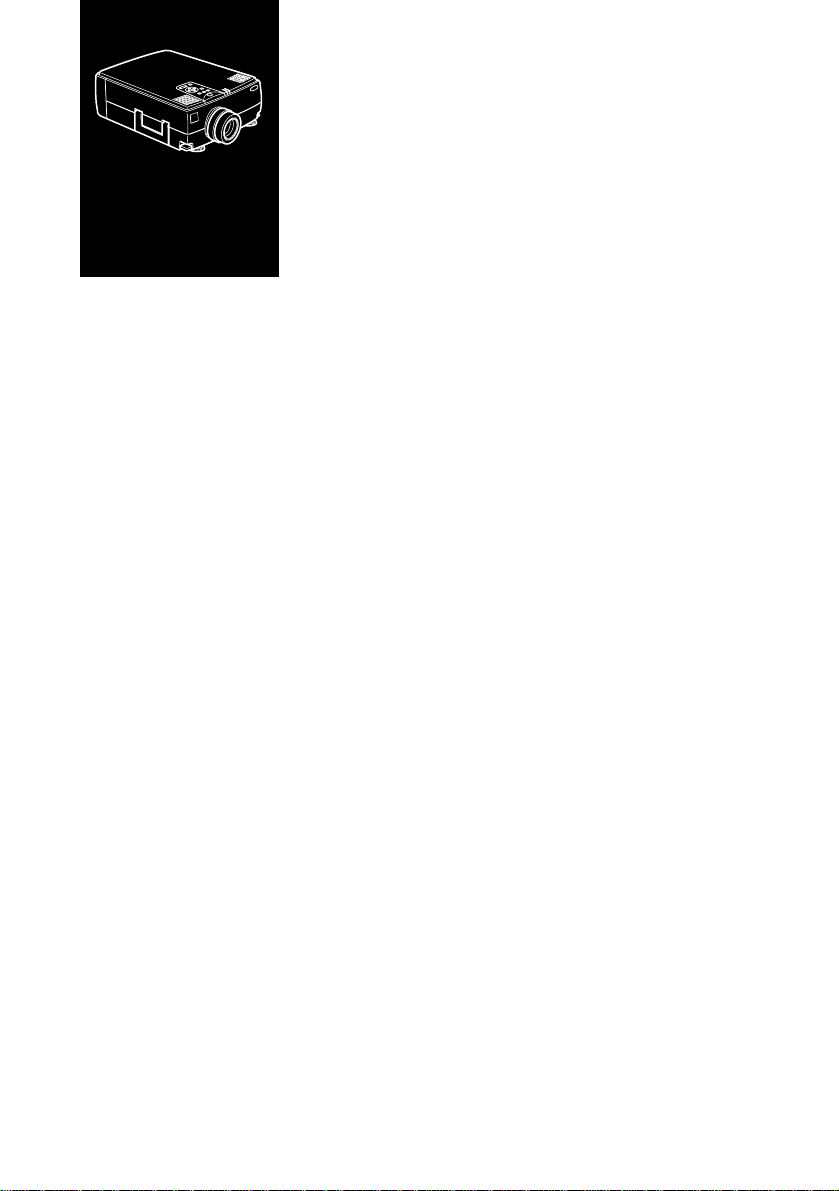
■ ■ ■ ■ ■ ■ ■ ■ ■ ■ ■ ■ ■ ■ ■
1
Installation
Ce chapitre donne les instructions nécessaires au déballage, à
l’installation et au branchement de votre projecteur aux autres
périphériques. Vous devez relier le projecteur à votre
ordinateur ou à une source vidéo telle un magnétoscope, un
caméscope, une caméra numérique ou un lecteur de disques
laser. Vous pouvez par exemple brancher le projecteur à la fois
sur un ordinateur et sur une source vidéo ou configurer le
projecteur pour une ou plusieurs des fonctions suivantes :
• La connexion d'un câble de souris afin d'utiliser la
télécommande en tant que souris sans fil.
• Fournir le son à l'une ou aux deux sources d'images. La
source audio peut être l'ordinateur , une source vidéo ou
un autre périphérique, comme une chaîne stéréo.
• La connexion d'un haut-parleur externe ou d'un système de
sonorisation pour amplifier le son.
■ ■ ■ ■ ■
1
Page 22
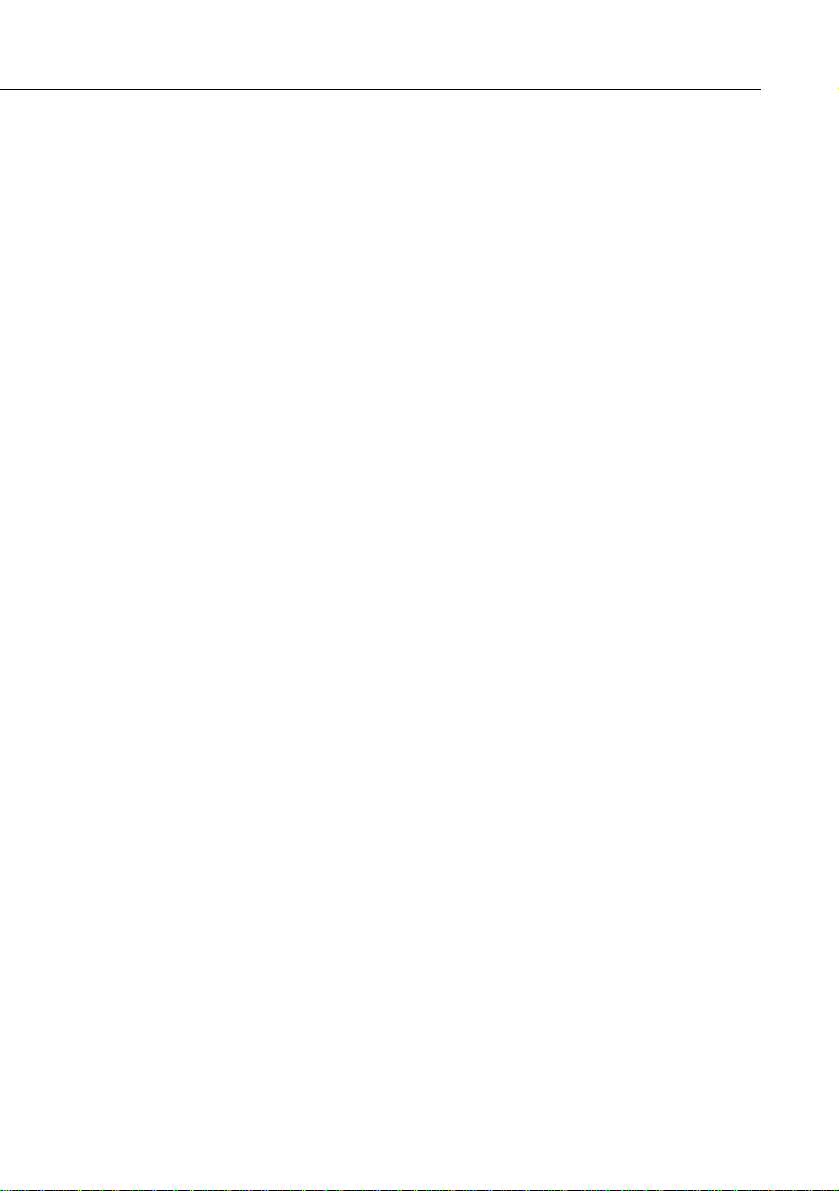
Déballage du projecteur
Vérifiez si tous les composants sont présents après déballage
du projecteur.
• Projecteur
• Télécommande
• 2 piles AA
• Cordon d’alimentation
• Câble d’ordinateur
• Câble audio
• Câble vidéo/audio
• Adaptateur Desktop MAC
• Adaptateur Moniteur MAC
• Câble principal
• Câble souris PS/2
• Câble souris série
• Câble souris MAC
■ ■ ■ ■
2
• Câble PC série
• Câble MAC série
• Logiciel de projecteur
Il est possible que vous n’ayez pas besoin de tous ces
composants pour votre configuration.
Conservez tous les emballages au cas où il vous faudrait
renvoyer le projecteur. Il est conseillé de toujours le
transporter dans son emballage d’origine ou un emballage
identique.
Installation
Page 23
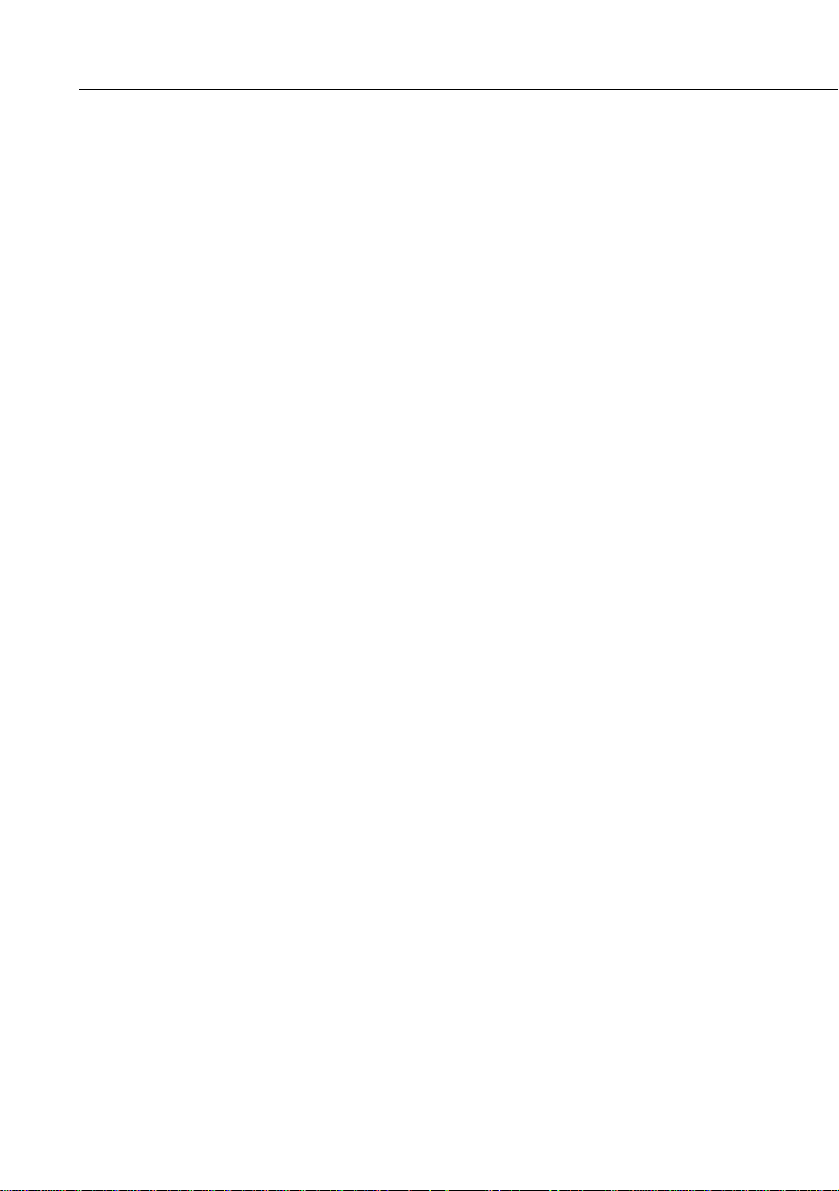
Accessoires supplémentaires
Suivant la manière dont vous envisagez d’utiliser le
projecteur, les accessoires suivants pourront s’avérer
nécessaires.
• Câble S-Video pour signaux S-Video.
Un câble séparé est requis pour chaque source vidéo.
• Câble pour PowerBook Macintosh.
Ce câble est normalement fourni avec les modèles PowerBook
équipés d’une sortie vidéo. Contactez votre revendeur
Macintosh si vous devez en faire l’acquisition.
• Connecteurs, câbles ou composants spéciaux, permettant la
connexion de la souris à votre ordinateur.
Ces accessoires sont en principe disponibles chez votre
revendeur d’ordinateurs. Remarquez que le câble de souris ne
peut être utilisé avec un ordinateur qui n’est pas pourvu d’un
connecteur de souris.
♦
♦
Remarque:
Une ouverture sur le côté droit du projecteur est
prévue pour la connexion du dispositif antivol Kensington
MicroSaver, qui peut être acquis auprès de votre revendeur.
Attention:
L’utilisation de pièces ou d’options pour projecteur,
notamment de câbles autres que ceux fournis dans l’emballage
ou spécifiés par Seiko Epson dans le mode d'emploi peut avoir
une influence sur le niveau de qualité indiqué par Espon et
violer les dispositions légales des Directives CE, telles que les
Directives EMC de la marque CE.
Seiko Epson recommande l’utilisation des articles d’origine ou
spécifiés avec tous ses produits.
Les clients doivent être conscients que l’utilisation de produits
non recommandés peut endommager l'appareil, entraîner un
dysfonctionnement de l'appareil et des périphériques raccordés,
compromettre la sécurité et/ou invalider la garantie.
Déballage du projecteur
■ ■ ■ ■ ■
3
Page 24
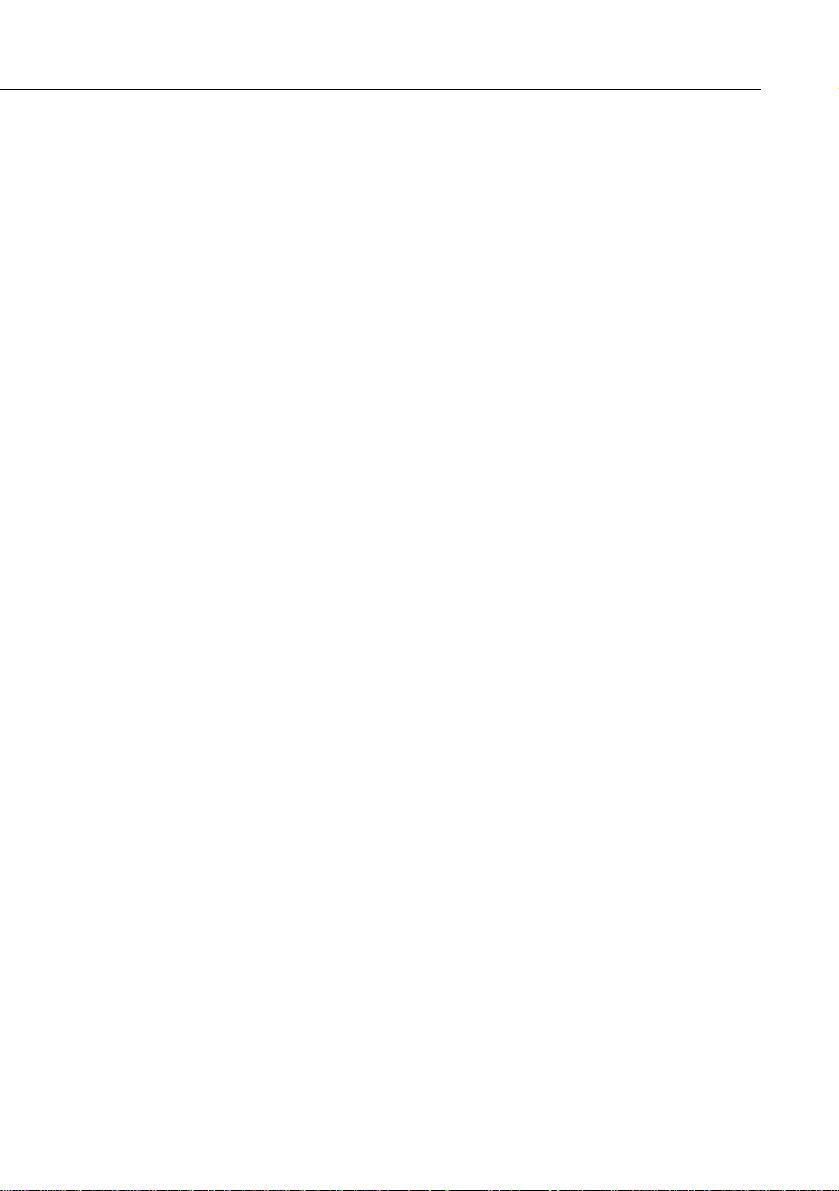
Installer le projecteur
1. Posez le projecteur sur une surface solide, plane, à 1,5 m
de l’ordinateur ou de la source vidéo.
♦
Attention:
Ne manipulez pas le projecteur par l'objectif pour
éviter tout risque d'endommagement.
2. Placez le projecteur à une distance appropriée de l’écran.
La distance entre le projecteur et l’écran détermine le
format réel de l’image. Respectez les indications suivantes
pour déterminer la distance appropriée.
La distance mentionnée ci-dessus est la norme. Adaptez la
distance en fonction des indications
■ ■ ■ ■
4
Installation
Page 25
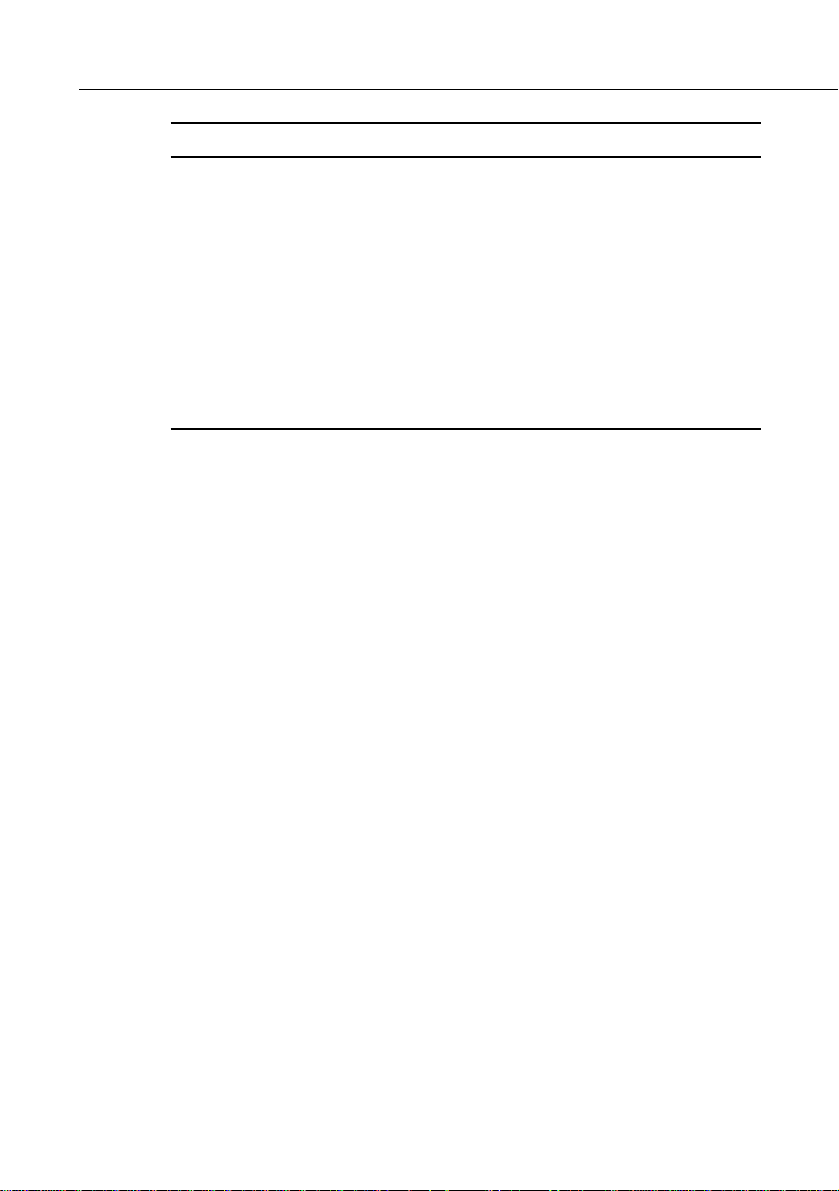
Taille d’écran Distance horizontale du projectéur à l’écran
300 pouces(610x460cm)488,2 pouces (12,4 m) ~ 653,5 pouces (16,6 m)
200 pouces(410x300cm) 326,7 pouces (8,3 m) ~ 433,0 pouces (11,0 m)
100 pouces(200x150cm) 161,4 pouces (4,1 m) ~ 216,5 pouces (5,5 m)
80 pouces (160x120cm) 130,0 pouces (3,3 m) ~ 169,2 pouces (4,3 m)
60 pouces (120x90cm) 98,4 pouces (2,5 m) ~ 125,9 pouces (3,2 m)
40 pouces (81x61cm) 63,0 pouces (1,6 m) ~ 82,6 pouces (2,1 m)
30 pouces (61x46cm) 47,2 pouces (1,2 m) ~ 63,0 pouces (1,6 m)
23 pouces (47x35cm) 47,2 pouces (1,2 m)
3. Tournez le projecteur de sorte que l’objectif soit
perpendiculaire à l’écran. Si le projecteur n’est pas
perpendiculaire, l’image sur l’écran sera déformée.
4. Reliez une extrémité du cordon d’alimentation à la prise
du projecteur. Reliez l’autre extrémité à une prise
électrique reliée à la terre.
Le projecteur doit être en mode Veille, indiqué par un
témoin orange.
♦
Avertissement:
Ne regardez jamais à travers l’objectif lorsque
le projecteur est sous tension. Le projecteur risque de s’allumer
soudainement, même s’il n’est pas en cours d’utilisation. La
lumière émise par la lampe peut provoquer des lésions oculaires.
Il faut particulièrement veiller à ce que des enfants ne puissent
fas regarder à travers l’objectif.
Installer le projecteur
■ ■ ■ ■ ■
5
Page 26
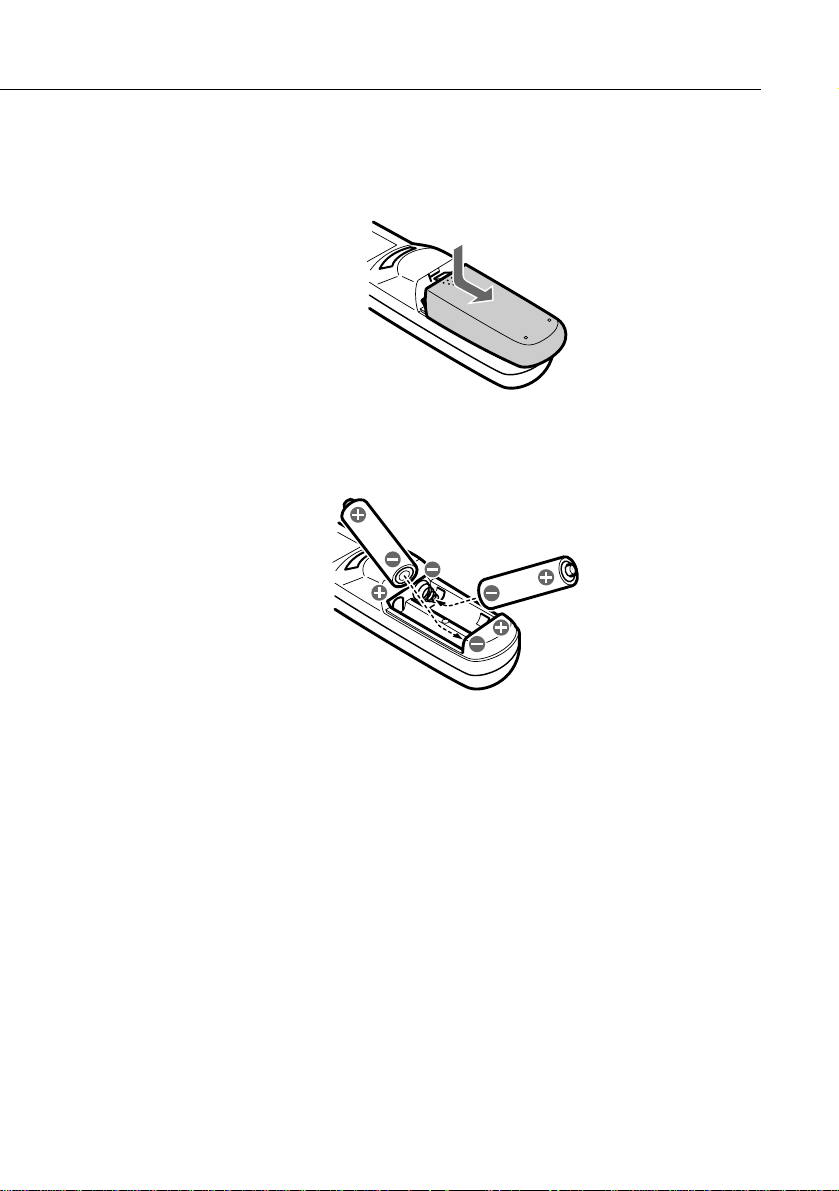
5. Pour placer les piles dans la télécommande, faites coulisser
le couvercle du compartiment de piles comme illustré cidessous..
6. Insérez les deux piles AA fournies avec le projecteur.
Vérifiez si la polarité des piles est correcte.
■ ■ ■ ■
6
7. Remettez en place le couvercle du compartiment des piles.
Installation
Page 27
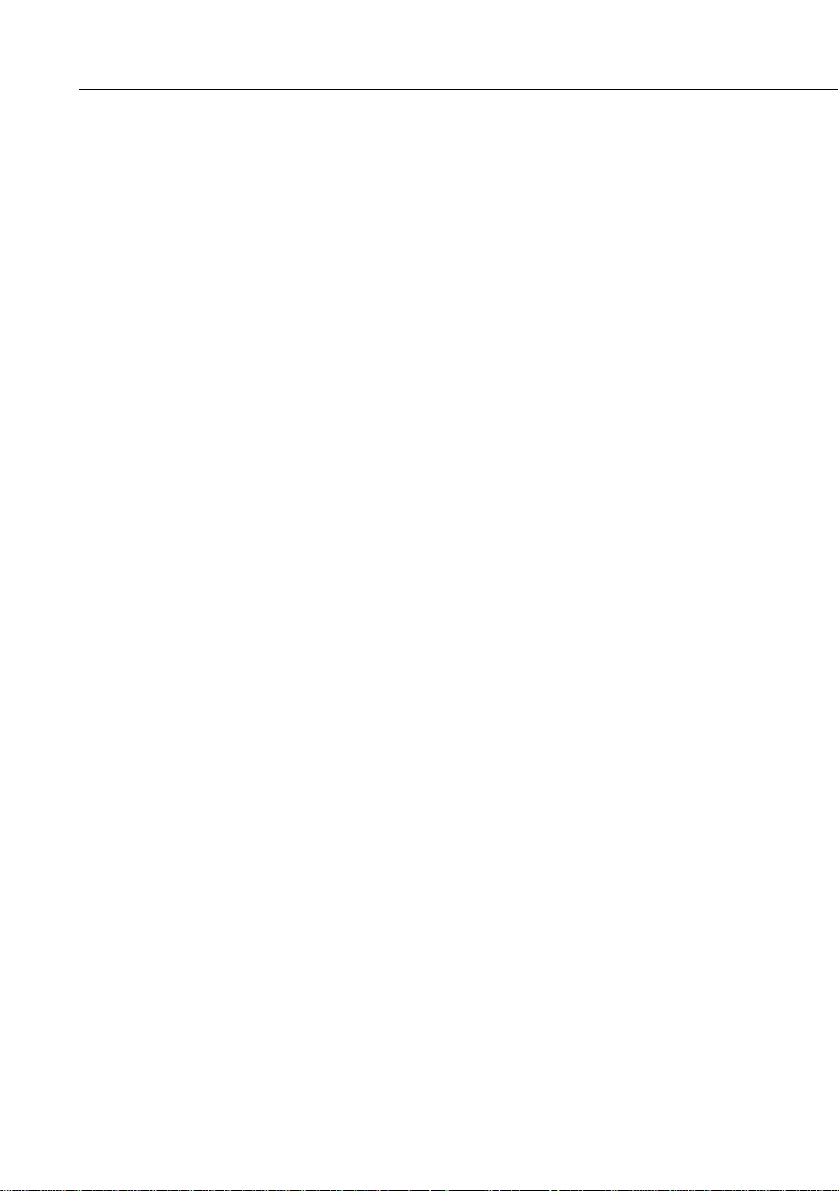
Prenez les précautions suivantes lors du remplacement des
piles:
• Ne mélangez pas les anciennes piles et les nouvelles.
• Remplacez les piles dès qu’elles sont usées. En cas de fuite
des piles, nettoyez avec un chiffon doux. Lavez-vous les
mains immédiatement et rincez abondamment.
• Retirez les piles si vous ne comptez pas utiliser le projecteur
avant un certain temps.
Connexion à un ordinateur
Vous pouvez relier le projecteur à tout ordinateur doté d’une
sortie SVGA, VGA, SXGA et XGA. Le re-dimensionnement
est supporté en modes VGA, SVGA et SXGA. Le projecteur
supporte les types d’ordinateurs suivants :
• Ordinateur de bureau de type IBM PC ou compatible
• Ordinateur portable IBM ou compatible
• Ordinateur de bureau Apple Macintosh, dont Macintosh
Quadra®, Macintosh Centris® et Power Macintosh
• Tout PowerBook Apple doté d’une sortie vidéo, ce qui
inclut tous les PowerBook des séries 160, 165, 180 et 500.
Reportez-vous à la section appropriée à votre ordinateur.
Connexion à un ordinateur
■ ■ ■ ■ ■
7
Page 28
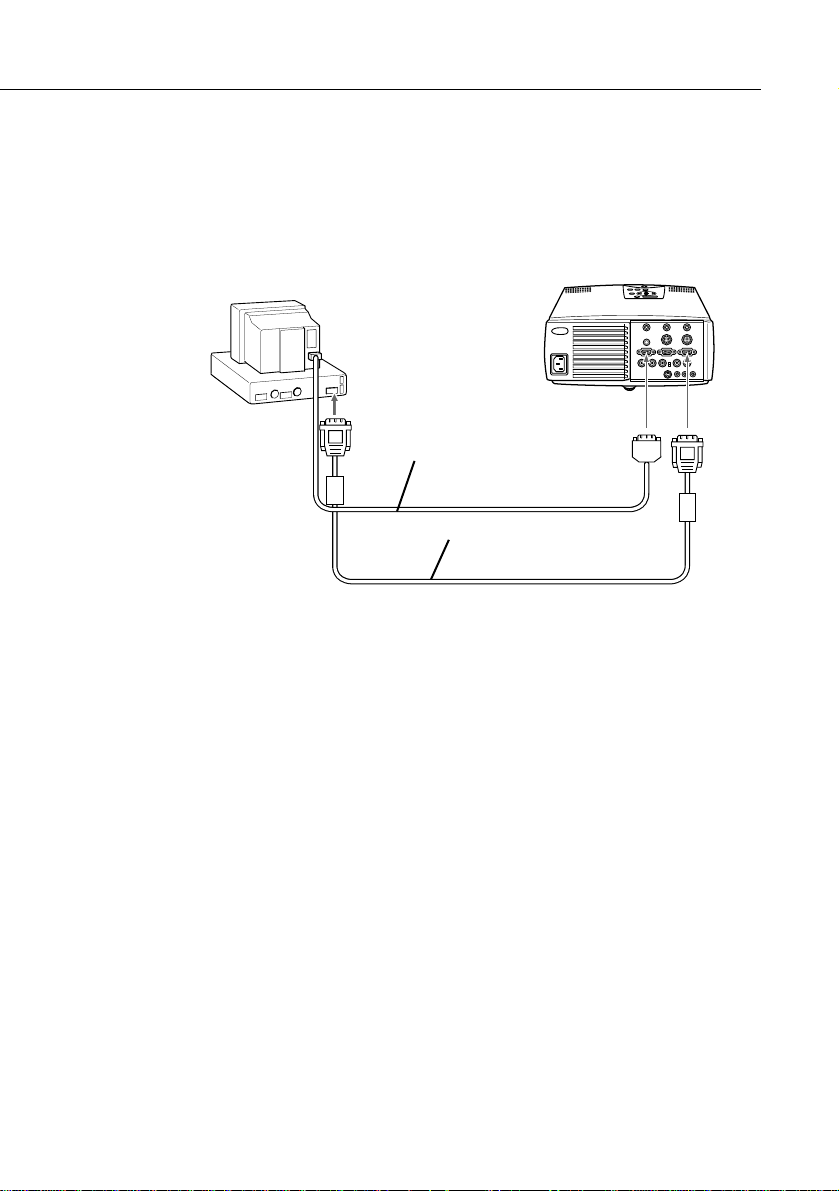
Connexion à un PC de bureau
Avant de relier le projecteur à l’ordinateur, veillez à ce que les
deux appareils soient éteints.
1. Connectez le câble ordinateur.
Câble moniteur
Câble ordinateur
■ ■ ■ ■
♦
8
Remarque:
de détails sur l'emplacement des ports nécessaires à la connexion
du projecteur EMP-7300/7200/5300, reportez-vous au manuel
de votre ordinateur.
Installation
Les configurations d'ordinateur varient. Pour plus
a. Connectez une des extrémités du câble ordinateur au
port ordinateur du projecteur. Le port ordinateur 2 est
utilisé pour la connexion d'un deuxième ordinateur.
b. Débranchez le câble moniteur de l'ordinateur et
connectez-le à l'autre extrémité du câble ordinateur.
Page 29
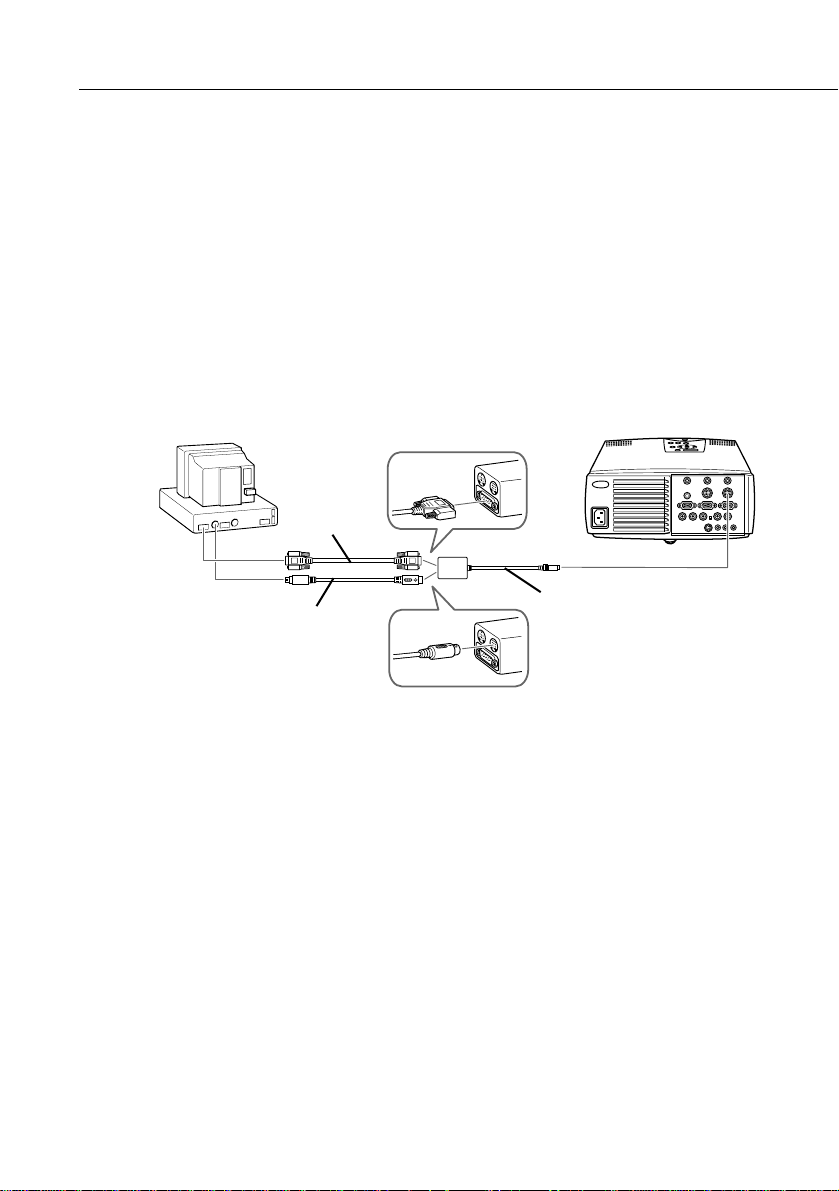
c. Si nécessaire, connectez le câble moniteur du moniteur
de l'ordinateur au port ordinateur du projecteur.
d. Serrez les vis de tous les connecteurs.
2. Connectez le câble principal. Le câble principal connecte
le câble souris (nécessaire à l'utilisation de la
télécommande en tant que souris) et le câble série
(nécessaire à l'utilisation du Logiciel de projecteur et des
touches Effects de la télécommande) de l'ordinateur au
projecteur.
Câble série
Câble principal
Câble souris
Connexion à un ordinateur
■ ■ ■ ■ ■
9
Page 30
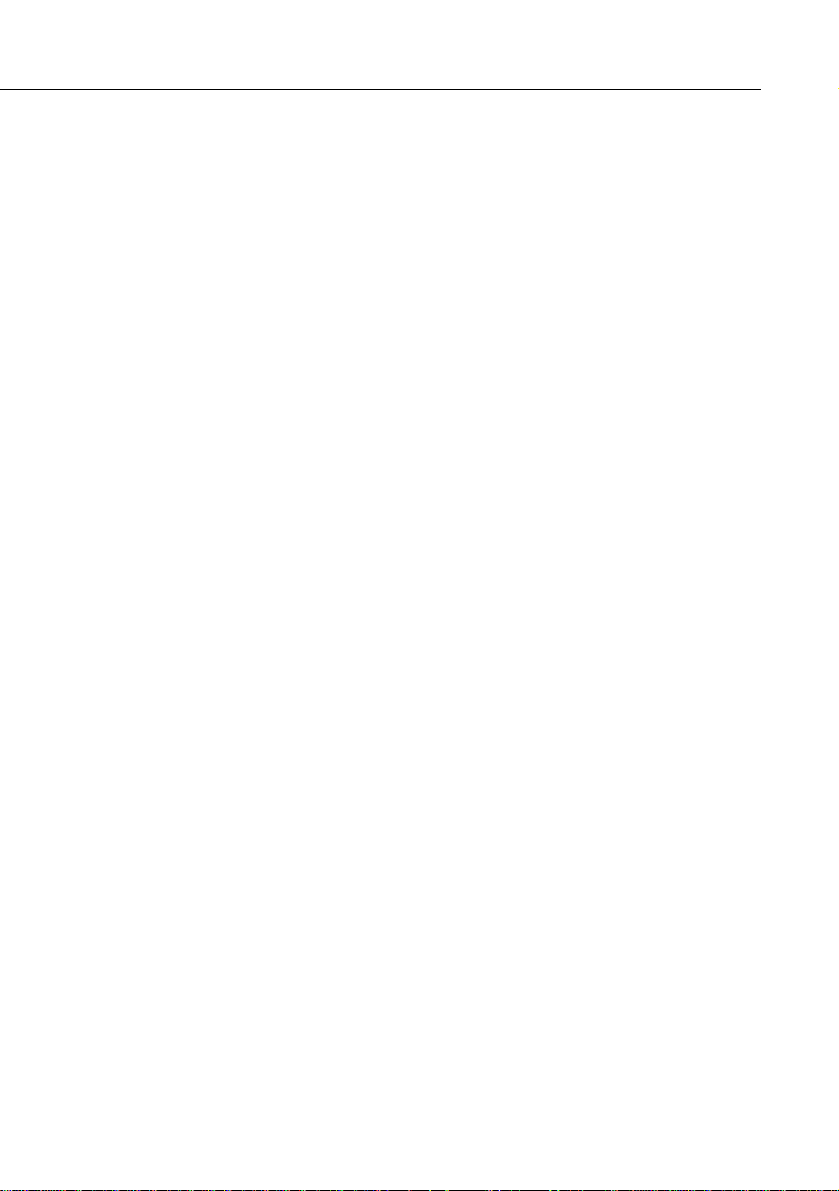
a. Reliez la petite extrémité du câble principal au port
Souris/Com 1 du projecteur. Le port Souris/Com 2
est destiné à la connexion d’un second ordinateur.
b. Connectez le câble de souris PS/2 (9 broches) au port
souris du grand connecteur du câble principal.
c. Débranchez le câble souris de l’ordinateur du port
Souris à l’arrière de l’ordinateur et reliez la petite
extrémité du câble souris (6 broches) pour PS/2 au
port Souris de l’ordinateur.
d. Si votre système utilise une souris série, utilisez le câble
souris série à la place du câble souris PS/2.
e. Si vous avez l’intention d’utiliser le logiciel projecteur,
connectez une extrémité d’un câble PC série au port
PC SERIE du grand connecteur du câble principal.
■ ■ ■ ■
10
♦
Installation
Remarque:
L’emploi du logiciel projecteur ne sera pas possible
si le système ne dispose pas de deux ports série.
f. Connectez l’autre extrémité du câble PC série au port
série de votre ordinateur.
g. Serrez les vis de tous les connecteurs pour sécuriser les
connexions.
Page 31

3. Connectez, si nécessaire, le câble audio.
Câble audioe
a. Connectez une extrémité du câble audio au jack audio
1 du projecteur (utilisez le jack audio 2 si vous
connectez un deuxième ordinateur).
b. Connectez l'autre extrémité du câble audio au port de
sortie audio d'une carte son de l'ordinateur.
Connexion à un ordinateur
■ ■ ■ ■ ■
11
Page 32

Connexion à un PC portable
Avant de relier le projecteur à l’ordinateur, veillez à ce que les
deux appareils soient éteints.
1. Connectez le câble ordinateur.
Câble ordinateur
■ ■ ■ ■
12
♦
Installation
Remarque:
Les configurations d'ordinateur portable varient.
Pour plus de détails sur l'emplacement des ports nécessaires à la
connexion du projecteur EMP-7300/7200/5300, reportez-vous
au manuel de votre ordinateur.
a. Reliez l’une des extrémités du câble d’ordinateur au
port d’entrée Ordinateur In 1 du projecteur. Le port
Ordinateur In 2 sera utilisé pour la connexion d’un
second ordinateur.
b. Connectez l’autre extrémité du câble d’ordinateur au
port vidéo du PC.
c. Serrez les vis de tous les connecteurs pour les sécuriser.
Page 33

2. Connectez le câble principal. Le câble principal connecte
le câble souris (nécessaire à l'utilisation de la
télécommande en tant que souris) et le câble série
(nécessaire à l'utilisation du logiciel de projecteur et des
touches Effects de la télécommande) au projecteur.
Câble sériee
Câble souris
Câble principal
a. Reliez la petite extrémité du câble principal au port
Souris/Com 1 du projecteur. Le port Souris/Com 2
est destiné à la connexion d’un second ordinateur.
b. Connectez le câble souris PS/2 (9 broches) au port
souris du grand connecteur du câble principal.
c. Déconnectez la souris du port souris de l’ordinateur,
et connectez-y le connecteur souris du câble souris
PS/2 (6 broches).
d. Si votre système utilise une souris série, utilisez le câble
souris série à la place du câble souris PS/2.
Connexion à un ordinateur
■ ■ ■ ■ ■
13
Page 34

e. Si vous envisagez d’utiliser le logiciel de projecteur,
connectez une extrémité d’un câble PC série au port
PC SERIE du grand connecteur du câble principal.
f. Connectez l’autre extrémité du câble série au port série
de votre ordinateur.
♦
Remarque:
L’emploi du logiciel de projecteur ne sera pas
possible si le système utilise une souris série, tout en ne disposant
que d’un seul port série.
g. Serrez les vis de tous les connecteurs pour sécuriser les
connexions.
h. Configurez votre portable de manière à utiliser une
souris externe.
■ ■ ■ ■
14
Installation
Page 35

3. Connectez le câble audio.
Câble audio
a. Connectez une extrémité du câble audio au jack
d'entrée audio 1 du projecteur (utilisez le jack d'entrée
audio 2 si vous connectez un deuxième ordinateur).
b. Connectez l'autre extrémité du câble audio à votre
portable.
Connexion à un ordinateur
■ ■ ■ ■ ■
15
Page 36

Connexion à un Macintosh de bureau
Avant de relier le projecteur à l’ordinateur, veillez à ce que les
deux appareils soient éteints.
1. Connectez les câbles ordinateur.
Câbleadaptateur
vidéo
Adaptateur
Adaptateur
desktop
MAC
Câble moniteur
Câble ordinateur
moniteur
■ ■ ■ ■
16
♦
Installation
Remarque:
Les configurations d'ordinateur Macintosh
varient. Pour plus de détails sur l'emplacement des ports
nécessaires à la connexion du projecteur EMP-7300/7200/5300,
reportez-vous au manuel de votre ordinateur.
a. Connectez l’autre extrémité du câble ordinateur au
port d’entrée Ordinateur 1 du projecteur. Le port
d’entrée Ordinateur 2 sera utilisé pour la connexion
d’un second ordinateur.
b. Ajustez les commutateurs DIP de l’adaptateur MAC
en fonction de la résolution désirée (c.-à-d. mode
16”).
c. Connectez l’une des extrémités du câble ordinateur au
petit connecteur de l’adaptateur MAC.
d. Déconnectez le câble moniteur de l’ordinateur, et
branchez-y le grand connecteur (D-sub - 15 broches)
de l’adaptateur desktop.
Page 37

e. Serrez les vis de l’adaptateur MAC.
f. Si nécessaire, reliez l'adaptateur moniteur Mac au
câble moniteur et connectez le câble et l'adaptateur au
port ordinateur du projecteur.
Connexion à un ordinateur
■ ■ ■ ■ ■
17
Page 38

2. Connectez le câble principal. Le câble principal connecte
au câble souris (nécessaire à l'utilisation de la
télécommande en tant que souris) et au câble série
(nécessaire à l'utilisation du logiciel de projecteur et des
touches Effects de la télécommande) de votre Macintosh
au projecteur.
Câble MAC
série
Câble souris
MAC
Câble principal
a. Reliez la petite extrémité du câble principal au port
Souris/Com 1 du projecteur. Le port Souris/Com 2
est destiné à la connexion d’un second ordinateur.
b. Connectez le câble souris MAC (9 broches) au
connecteur souris situé à l’autre extrémité du câble
principal.
c. Débranchez le câble souris du port souris du
Macintosh et connectez à la place le connecteur souris
du câble souris MAC.
■ ■ ■ ■
18
Installation
Page 39

3. Connectez le câble audio.
Câble audio
a. Connectez une extrémité du câble audio au jack audio
1 du projecteur (utilisez le jack d'entrée audio 2 si
vous connectez un deuxième ordinateur).
b. Connectez l'autre extrémité du câble audio à votre
ordinateur.
Connexion à un ordinateur
■ ■ ■ ■ ■
19
Page 40

Connexion à un PowerBook Macintosh
Votre PowerBook doit disposer d’une sortie vidéo. Reportezvous à la page 7 pour plus d’informations à ce sujet.
Avant de relier le projecteur à l’ordinateur, veillez à ce que les
deux appareils soient éteints.
1. Connectez le câble ordinateur.
Adaptateur
desktop
MAC
Câble ordinateur
Câbleadaptateur
vidéo
■ ■ ■ ■
20
♦
Installation
Remarque:
Les configurations de PowerBook varient. Pour
plus de détails sur l'emplacement des ports nécessaires à la
connexion du projecteur EMP-7300/7200/5300, reportez-vous
au manuel de votre ordinateur.
a. Connectez l’autre extrémité du câble ordinateur au
port d’entrée Ordinateur 1 du projecteur. Le port
d’entrée Ordinateur 2 sera utilisé pour la connexion
d’un second ordinateur.
b. Positionnez les commutateurs DIP de l’adaptateur
MAC en fonction de la résolution désirée (c.à.d. mode
16”).
Page 41

c. Connectez l’adaptateur (fourni avec l’ordinateur ou le
vôtre) assurant la conversion D-Sub 15 au port de
sortie vidéo de votre PowerBook.
d. Connectez le grand connecteur (D-Sub 15) de
l’adaptateur MAC au port de sortie vidéo via
l’adaptateur décrit au point 2.
e. Connectez l’une des extrémités du câble ordinateur au
petit connecteur (D-Sub 15 Mini) de l’adaptateur
MAC.
f. Serrez les vis de fixation de l’adaptateur MAC et de
l’adaptateur de conversion.
Connexion à un ordinateur
■ ■ ■ ■ ■
21
Page 42

2. Connectez le câble principal. Le câble principal connecte
le câble souris (nécessaire à l'utilisation de la
télécommande en tant que souris) et le câble série
(nécessaire à l'utilisation du logiciel de projecteur au
projecteur.
Câble MAC
série
Câble souris
MAC
Câble principal
a. Connectez la petite extrémité du câble principal au
port Souris/Com1 du projecteur. Le port Souris/
Com2 est utilisé pour la connexion d’un second
ordinateur.
b. Connectez le câble souris MAC (9 broches) au port
SOURIS de la grande extrémité du câble principal.
c. Déconnectez la souris du port de l’ordinateur, et
connectez-y le câble souris MAC (4 broches).
d. Si vous comptez utiliser le logiciel de projecteur,
connectez l’une des extrémités d’un câble MAC série
au port MAC SERIE à la grande extrémité du câble
principal. Connectez l’autre extrémité du câble MAC
série au port Imprimante ou au port Modem de votre
PowerBook.
e. Serrez les vis de tous les connecteurs pour les sécuriser
■ ■ ■ ■
22
Installation
Page 43

3. Connectez le câble audio.
Câble audio
a. Connectez une extrémité du câble audio au jack audio
1 du projecteur (utilisez le jack d'entrée audio 2 si
vous connectez un deuxième ordinateur).
b. Connectez l'autre extrémité du câble audio à votre
ordinateur.
Connexion à un ordinateur
■ ■ ■ ■ ■
23
Page 44

Connexion à une source vidéo
Vous pouvez utiliser la procédure de connexion pour relier un
magnétoscope, un caméscope, un lecteur de disques laser ou
toutes autres sources d’images compatibles au projecteur. Le
projecteur peut recevoir des signaux vidéo composites ou SVideo. Il s’agit de signaux vidéo composites si votre source
vidéo a un jack vidéo RCA à une broche. Si votre source vidéo
à un jack vidéo à quatre broches, il s’agit de signaux S-Video.
Si votre source vidéo a un jack vidéo à trois broches, il s’agit
d’une source à composantes (Y/Vidéo, C/R-Y, et B-Y).
♦
Remarque:
Le projecteur n’est pas compatible avec un
connecteur de câble TV de type F.
Vous pouvez relier le projecteur simultanément à une source
S-Video et à source vidéo composite. Toutefois, le projecteur
sélectionne automatiquement la source S-Video. Pour afficher
en vidéo composite, il faut d’abord débrancher la source SVideo.
Le projecteur gère les formats vidéo NTSC, PAL et SECAM.
Il détecte et identifie automatiquement le format vidéo par
défaut. Vous pouvez néanmoins spécifier qu’un seul format de
diffusion doit être détecté (Reportez-vous à “Menus vidéo”
au chapitre 3.). Il faut noter que le projecteur sera alors en
mesure de détecter un seul type de signal vidéo.
Le type de câble requis pour relier la source vidéo au
projecteur dépend de la source disponible, c'est-à-dire vidéo
composite, S-Video ou à composantes (Y/Vidéo, C/R-Y, et
B-Y). Pour une source vidéo composite, utilisez le câble
vidéo/audio fourni avec le projecteur. Pour une source SVideo, utilisez le câble S-Video et le câble audio fournis avec
votre appareil vidéo ou procurez-vous en un auprès de votre
fournisseur. Pour une source à composantes (Y/Vidéo, C/RY, et B-Y), utilisez le câble de type BNC fourni avec votre
source vidéo.
■ ■ ■ ■
24
Installation
Page 45

Pour connecter une source vidéo au projecteur :
1. Eteignez le projecteur et la source vidéo s’ils sont allumés.
2. Si votre source vidéo composite est équipée d’un
connecteur vidéo composite de type RCA, vous aurez
besoin du câble vidéo/audio fourni avec l’EMP-7300/
7200/5300. Si votre appareil est équipé d’un grand
connecteur S-vidéo, vous devrez utiliser votre propre câble
S-vidéo, ou le câble S-vidéo fourni avec votre appareil.
3. Pour la vidéo composite, reliez la fiche RCA jaune à une
extrémité du câble vidéo/audio au jack d’entrée vidéo du
projecteur. Reliez l’autre fiche RCA jaune au jack de sortie
vidéo de la source vidéo.
câble AV
4. Connectez les autres fiches du câble audio/vidéo aux jacks
audio du projecteur : introduisez la fiche blanche dans le
jack L et la fiche rouge dans le jack R. Connectez les fiches
à l'autre extrémité du câble audio/vidéo aux jacks de
sortie audio de la source vidéo.
Connexion à une source vidéo
■ ■ ■ ■ ■
25
Page 46

5. Pour la source S-Video, connectez une extrémité du câble
S-Video au jack S-Video du projecteur. Connectez l'autre
extrémité au jack S-Video Out de votre source S-Video.
câble S-Vidéo
6. Pour une source G Sync-Video (de type BNC), connectez
une extrémité du câble G Sync-Video aux jacks R/R-Y,
G/Y et B/B-Y du projecteur. Connectez l'autre extrémité
au jack de votre source G Sync-Video.
Connexion à un haut-parleur externe
■ ■ ■ ■
ou un système de sonorisation
Les haut-parleurs internes du projecteur suffisent pour la
plupart des salles de petites ou moyennes dimensions. Le
raccordement d’un haut-parleur externe permet d’exploiter au
mieux les possibilités sonores dans une salle de taille plus
importante.
Un câble-adaptateur RCA vers mini-jack 3,5 mm stéréo ou un
câble mini-jack stéréo 3,5 mm, disponibles dans le commerce,
sont indispensables pour relier le projecteur à un système de
sonorisation externe. Vous pouvez vous les procurer auprès de
votre fournisseur de matériel informatique.
1. Veillez à ce que le projecteur et toutes les sources soient
hors tension.
Installation
26
Page 47

2. Reliez la mini-fiche stéréo de 3,5 mm du câble au
connecteur de sortie audio du projecteur.
câble RCA/3,5 mm
3. Reliez l’autre extrémité du câble au haut-parleur externe
ou au système de sonorisation. Veillez à connecter la fiche
RCA rouge au canal droit, et la fiche blanche au canal
gauche.
Connexion à un haut-parleur externe ou un système de sonorisation
■ ■ ■ ■ ■
27
Page 48

Connexion à un poste de travail
(disponible seulement pour l’EMP7300/7200)
Vous ne pouvez pas utiliser tout type de poste de travail. Avant
de procéder à la connexion, vérifiez le type de votre poste de
travail. Si vous n'êtes pas certain du type de votre poste de travail,
consultez votre revendeur ou un fournisseur local.
Les postes de travail suivants sont disponibles :
• Si la sortie de votre poste de travail est 13W3, utilisez un
câble 13W3 (mâle)↔HD D-Sub15 (mâle)
(câble Epson recommandé, MS8158CA(1,8m),
MS8128CA(0,9m)).
■ ■ ■ ■
28
♦
Installation
• Si la sortie de votre poste de travail est 5BNC, utilisez un
câble 5BNC (mâle)↔ HD D-Sub15 (mâle)
(câble Epson recommandé, MS8102CA(1,8m)).
* Mettez le commutateur ordinateur 2/5BNC situé à l'arrière du projecteur sur la
position 5BNC.
Remarque:
poste de travail, reportez-vous à la section "Connexion à un
ordinateur" pour la connexion.
Si votre ordinateur bénéficie de la fonctionnalité
Page 49

■ ■ ■ ■ ■ ■ ■ ■ ■ ■ ■ ■ ■ ■ ■
2
Utilisation du projecteur
Ce chapitre donne les instructions nécessaires à l’utilisation
du projecteur:
• Mise sous et hors tension de l’appareil
• Mise au point et positionnement de l’image
• Commande du projecteur
• Vérification de l’état du projecteur
■ ■ ■ ■ ■
29
Page 50

L'illustration ci-dessous identifie les différentes parties du
projecteur.
Témoin de fonctionnement
Panneau de
commande
Haut-parleur
Récepteur
infra-rouge
Bague de
zoom
Bague de
mise au
point
Haut-parleur
Pied avant
Bouton de
déverrouillage
du pied
■ ■ ■ ■
Utilisation du projecteur
30
Page 51

Mise sous tension et hors tension de l’appareil
Allumez toujours le projecteur et les appareils qui y sont reliés
dans l’ordre suivant.
1. Source vidéo
2. Source audio (si différente de l’ordinateur ou de la source
vidéo)
3. Projecteur
4. Haut-parleur externe ou système de sonorisation
5. Ordinateur
Mise sous et hors tension du projecteur
1. Retirez le cache de l'objectif du projecteur.
2. Appuyez sur la touche Power de la télécommande ou du
panneau de commande. Le témoin d'alimentation
s'allume en vert.
♦
Si un ordinateur ou un appareil vidéo est connecté, le signal
d'ordinateur ou vidéo sera projeté.
Patientez environ 30 secondes pour obtenir une image
correcte.
Avertissement:
projecteur lorsque la lampe est allumée; la lumière intense peut
causer des lésions oculaires. Ne jamais permettre aux enfants de
regarder à travers l’objectif lorsque la lampe est allumée.
Ne regardez jamais à travers l’objectif du
Mise sous tension et hors tension de l’appareil
■ ■ ■ ■ ■
31
Page 52

Pour éteindre le projecteur et les périphériques, procédez
dans l’ordre inverse. Après auovy éteint le projecteur, le
ventilateur continuera de tourner, et le témoin clignotera en
orange pendant environ 1 minute pour permettre au
projecteur de refroidir.
Témoin de
fonctionnement
Le témoin cessera de clignoter (sera illuminé en orange)
lorsque la phase de refroidissement sera terminée.
■ ■ ■ ■
♦
Remarque:
fonctionnement se soir arreri, la lampe peut être trop chaude et
le projecteur ne s’allumera pas.
Mode veille
Le mode veille permet de réduire la consommation
d'électricité en éteignant automatiquement la lampe au terme
d'une période d'inutilisation de 30 minutes. En mode veille,
le témoin de fonctionnement du projecteur s'allume en
orange et seul un circuit minimum du projecteur reste sous
tension. Ceci permet de réduire la consommation
d'électricité, de refroidir le projecteur et de prolonger la durée
d'utilisation de la lampe. Lorsque le projecteur est en mode
veille, vous pouvez appuyez sur la touche Power pour
démarrer la projection d'images ou vous pouvez débranchez
le cordon d'alimentation du projecteur.
Utilisation du projecteur
32
Si vous le rallumez avant que le témoin de
Page 53

Mise au point et positionnement de l'image
Lorsqu’une image apparaît sur l’écran, vérifiez si elle est bien
nette et si elle occupe toute la surface de l’écran.
Bague de
zoom
Bague de mise
au point
• Pour régler la netteté, tournez la bague de mise au point
qui est la bague extérieure de l’objectif. Pour régler la taille
de l’image, tournez la bague de zoom, à savoir la bague
intérieure.
• Tournez la bague de zoom vers la droite pour agrandir
l’image à l’écran ou dans le sens inverse pour la réduire.
Mise au point et positionnement de l'image
■ ■ ■ ■ ■
33
Page 54

Si vous désirez relever ou abaisser l’image à l’écran, rallongez
ou raccourcissez un pied sous le projecteur.
1. Placez-vous derrière le projecteur et soulevez la partie
avant tout en levant le levier de réglage des pieds situé au
dessus des pieds. Les pieds seront ainsi déverrouillés et
pourront monter ou descendre librement. Empêchez le
projecteur de retomber.
■ ■ ■ ■
♦
Attention:
éviter tout risque d'endommagement.
2. Lorsque vous levez le levier de réglage des pieds, faites
3. Relâchez le levier pour verrouiller les pieds dans leur
4. Pour un réglage plus précis de la hauteur du projecteur,
Utilisation du projecteur
34
Ne manipulez pas le projecteur par l'objectif pour
monter ou descendre le projecteur jusqu'à ce que l'image
soit correctement positionnée.
nouvelle position.
tournez les pieds dans le sens des aiguilles d'une montre
pour augmenter la hauteur et dans le sens contraire pour
la réduire.
Page 55

Touche Resize
La touche Resize vous permet de choisir la méthode
d’affichage pour certains types de signaux vidéo venant d’un
ordinateur.
EMP-7300/7200
Avec des images allant jusqu'au format XGA (1024 x 768
pixels), vous avez le choix entre deux méthodes de projection.
Les images peuvent être soit projetées dans la zone centrale de
projection (affichage d'une fenêtre) soit dans leur intégralité
(affichage Resize).
Vous pouvez aussi choisir parmi deux méthodes de projection
et projeter les images à un format supérieur au format XGA.
Vous pouvez projeter soit une partie de l'image soit l'image
dans son intégralité en format compressé. Le projecteur réduit
automatiquement la taille de l'image pour la ramener à la
résolution maximum du projecteur. La touche Resize ne peut
pas être utilisée avec le format XGA.
EMP-5300
Avec des images allant jusqu'au format SVGA (800 x 600
pixels), vous avez le choix entre deux méthodes de projection.
Les images peuvent être soit projetées dans la zone centrale de
projection (affichage d'une fenêtre) soit dans leur intégralité
(affichage Resize).
Vous pouvez aussi choisir parmi deux méthodes de projection
et projeter les images à un format supérieur au format SVGA.
Vous pouvez projeter soit une partie de l'image soit l'image
dans son intégralité en format compressé. Le projecteur réduit
automatiquement la taille de l'image pour la ramener à la
résolution maximum du projecteur. La touche Resize ne peut
pas être utilisée avec le format SVGA.
Mise au point et positionnement de l'image
■ ■ ■ ■ ■
35
Page 56

Commande du projecteur
Vous pouvez généralement piloter le projecteur au moyen de
la télécommande. Elle est dotée de touches permettant
d’effectuer les opérations suivantes:
• Mettre sous/hors tension.
• Configuration automatique de l’écran ordinateur.
• Commuter entre les sources vidéo (Ordinateur 1,
Ordinateur 2, Source Vidéo).
• Accéder aux menus afin de régler l’image, les modes audio
et vidéo ou les paramètres d’affichage.
• Commander la fonction Resize.
• Commander le gel de l’affichage.
• Commander l’effacement de l’affichage.
• Régler le niveau de sortie audio.
• Commander les fonctions personnalisées.
• Déplacez le pointeur.
■ ■ ■ ■
Utilisation du projecteur
36
Page 57

Utilisation de la Télécommande
Source
Menu
pointer button
Effects
3
4
2
1
5
bottom
top
multi-purpose
button
Freeze
Resize
Blank
Custom
Mute
- Volume +
Power
multi-purpose
button
télécommande
Pour utiliser la télécommande, dirigez-la toujours vers les
récepteurs à l’avant et à l’arrière du projecteur.
Connectez le projecteur à votre ordinateur au moyen des
câbles fournis avec le EMP-7300/7200/5300 Kit, de
manière à pouvoir utiliser la télécommande comme souris.
Pour utiliser la télécommande, dirigez-la toujours vers les
récepteurs prévus à cet effet à l’avant du projecteur.
Vous pouvez utiliser la télécommande jusqu’à une distance de
10 mètres (33 pieds) du projecteur.
♦
Remarque:
Il se peut que le projecteur ne réponde pas à la
télécommande dans les conditions suivantes : si la lumière
ambiante est trop forte ; si un certain type de lumière
fluorescente est présent ; si une source de lumière puissante
(rayons directs du soleil) est dirigée sur le récepteur infrarouge
ou si un autre appareil émettant des signaux infrarouges est
présent (notamment un radiateur chauffant). Evitez ces
situations pour pouvoir utiliser la télécommande ou commander
le projecteur à partir d'un ordinateur.
Mise au point et positionnement de l'image
■ ■ ■ ■ ■
37
Page 58

Outre la télécommande, vous pouvez piloter le projecteur à
l’aide des touches du panneau de commande situées en haut
du projecteur.
Ce tableau répertorie les fonctions de la télécommande.
Touche Fonction
Menu Affiche ou masque le menu.
Source Bascule entre Ordinateur N.1, Ordinateur N.2* et Vidéo.
Touche Pointer 6. Utilisez la touche Pointer pour explorer les menus ou
la télécommande comme pointeur souris lorsque le
projecteur est raccordé à l'ordinateur avec tous les
câbles fournis avec l’EMP-7300/7200/5300.
Touches Effects Utilisez cette touche pour afficher des effets spéciaux
à l'aide du logiciel de projecteur.
Touche Top multipurpose
Touche Bottom
multi-purpose
Blank Fait disparaître les effets spéciaux de l'écran et
Resize Bascule entre le mode d'affichage par points et le
Custom Utilisez cette touche pour attribuer des fonctions aux
Freeze Fige l'image courante de l'ordinateur ou de l'image
Mute Suspend la sortie audio.
- Volume + Règle le niveau sonore.
Power Met le projecteur sous ou hors tension.
* Lorsque le commutateur 2/5 BNC de l'ordinateur à l'arrière du projecteur est sur
la position 5 BNC, la source utilisée est la source 5 BNC.
Assure la même fonction que le bouton droit de la
souris. Valide une sélection de menu et sélectionne
d'autres fonctions personnalisées.
Assure la même fonction que le bouton gauche de la
souris. Valide une sélection de menu et sélectionne
d'autres fonctions personnalisées.
commute vers un écran noir ou bleu ou l'affichage du
logo de l'utilisateur.
mode de redimensionnement (pour les signaux VGA,
SVGA et SXGA).
touches Effects à l'aide du logiciel de projecteur.
vidéo à l'écran.
■ ■ ■ ■
Utilisation du projecteur
38
Page 59

Utilisation du panneau de commande
Power
Menu
Mute
Resize
g
n
i
k
c
a
r
T
y
S
S
y
Volume
BlankSource
n
c
.
T
r
a
c
k
i
n
g
.
c
n
Enter button
panneau de commande
Vous pouvez utiliser le panneau de commande à la place de la
télécommande pour commander le projecteur. Vous ne
pouvez cependant programmer et accéder aux fonctions
personnalisées qu'avec la télécommande.
Mise au point et positionnement de l'image
■ ■ ■ ■ ■
39
Page 60

Ce tableau répertorie les fonctions du panneau de commande.
Touche Fonction
Power Met le projecteur sous ou hors tension.
Source Commute entre Ordinateur N.1, Ordinateur N.2* ou
Vidéo.
Menu Affiche ou masque le menu.
Flèche Up, flèche
Down (Sync.+/
Sync.-)
Synchronise les signaux graphiques de l'ordinateur.
Utilisez ces touches pour régler une image trouble ou
distordue ou pour sélectionner des options lors de
l'utilisation des menus.
Flèche Right,
flèche Left
(Tracking+/
Adapte la fréquence de balayage du projecteur aux
divers signaux graphiques de l'ordinateur (réglage de
la fréquence).
Tracking-)
Touche Enter Valide une sélection de menu.
Resize Commute entre le mode d'affichage par points et le
mode de redimensionnement (pour les signaux VGA,
SVGA et SXGA).
Mute Suspend la sortie audio.
–Volume + Règle le niveau sonore.
* Lorsque le commutateur 2/5 BNC de l'ordinateur à l'arrière du projecteur est sur
la position 5 BNC, la source utilisée est la source 5 BNC.
■ ■ ■ ■
Utilisation du projecteur
40
Page 61

Témoins d'état du projecteur
Les témoins de mise sous tension et de lampe situés au
sommet du projecteur indiquent l'état de fonctionnement du
projecteur.
Temperature Indicator
♦
témoin de lampe
Attention:
Un témoin rouge vous avertit de la présence d'un
sérieux problème. Pour plus de détails sur la procédure à suivre
lorsqu'un voyant s'allume, reportez-vous au chapitre 6
"Dépannage".
Témoin de fonctionnement
Indique l'état de la machine.
Couleur Etat Signification
Orange Allumé Mode veille.
Vert Clignotant La lampe de projection préchauffe
pendant 30 secondes, suite à quoi, le
témoin s'allume, prêt pour la projection.
témoin de
fonctionnement
Vert Allumé La projection est en cours et la luminosité
est au maximum.
Orange Clignotant La lampe de projection est éteinte, le
projecteur se refroidit pendant une minute.
Au cours de la phase de refroidissement,
impossible d'exécuter des opérations.
– Eteint Problème interne de projection. Le
projecteur est hors tension.
Témoins d'état du projecteur
■ ■ ■ ■ ■
41
Page 62

Témoin de lampe
Indique l'état de la lampe.
Lorsque le projecteur fonctionne correctement, ce témoin est
éteint.
Couleur Etat Signification
– Eteint Le projecteur fonctionne correctement.
Orange et
rouge
Rouge Allumé La lampe de projection a atteint sa durée
Rouge Clignotant Problème de lampe ou autres problèmes
Clignotant La lampe de projection arrive en fin de vie
utile et doit être remplacée par une neuve.
limite d'utilisation et ne peut plus assurer
la projection d'images. Remplacez la
lampe de projection par une neuve.
près de la lampe du projecteur. Prenez
conseil auprès de votre revendeur local.
Témoin de température
Indique l'état de la température interne.
Lorsque le projecteur fonctionne correctement, ce témoin est
éteint.
Couleur Etat Signification
– Eteint Le projecteur fonctionne correctement.
Orange Clignotant Le projecteur est chaud.
Rouge Allumé Le projecteur surchauffe et s'est mis hors
tension.
■ ■ ■ ■
Rouge Clignotant Problème de ventilateur de
Utilisation du projecteur
42
refroidissement ou de détection de
température du projecteur. Contactez
votre revendeur local.
Page 63

■ ■ ■ ■ ■ ■ ■ ■ ■ ■ ■ ■ ■ ■ ■
3
Utilisation des menus du projecteur
• Les sept menus du projecteur vous permettent de contrôler
le projecteur.
• Le menu Ordinateur contrôle l'image de l'ordinateur,
notamment la luminosité et le contraste, lorsque
l'ordinateur est la source de l'image.
• Le menu Vidéo contrôle l'image vidéo, notamment la
luminosité, la saturation des couleurs, lorsque l'image est
de source vidéo, notamment un magnétoscope.
• Le menu Audio contrôle les fonctions audio, notamment le
niveau sonore, la tonalité et le son 3D.
• Le menu Options vous permet de définir de nombreuses
options de projection.
• Le menu Personnalisé attribue des fonctions à la touche
Custom de la télécommande.
• Le menu A Propos affiche la durée de vie de la lampe, la
fréquence, etc.
• Le menu Tout Réinit redonne à tous les paramètres leur
valeur par défaut, fixée par le fabricant.
■ ■ ■ ■ ■
43
Page 64

Accès au menu principal
Vous pouvez accéder aux menus du projecteur par le panneau
de commande ou la télécommande.
Pour afficher le menu principal, appuyez sur la touche Menu.
Le menu principal apparaît :
Appuyez de nouveau sur la touche Menu pour masquer le
menu.
Modification des paramètres d'un menu
Pour modifier un paramètre de menu :
■ ■ ■ ■
1. Appuyez sur la touche Menu du panneau de commande
ou de la télécommande pour afficher le menu principal.
Utilisation des menus du projecteur
44
Page 65

2. Appuyez sur la flèche Up ou la flèche Down (panneau de
commande) ou sur la partie supérieure ou inférieure de la
touche Pointer (télécommande) pour faire défiler les
différents menus.
Menu
Mute
Power
BlankSource
Resize
n
c
y
.
S
S
y
c
n
Volume
T
r
a
c
up and down
k
i
n
g
.
buttons
g
n
i
k
c
a
r
T
pointer button
Source
Menu
Effects
3
4
2
1
Resize
Freeze
5
Blank
Custom
Mute
- Volume +
Power
Modification des paramètres d'un menu
■ ■ ■ ■ ■
45
Page 66

3. Appuyez sur la touche Enter (panneau de commande) ou
sur la touche Top ou Bottom multi-purpose
(télécommande) pour afficher un sous-menu.
Menu
Mute
Enter button
Power
BlankSource
Resize
n
c
y
.
S
S
y
n
Volume
T
r
a
c
k
i
n
g
.
c
g
n
i
k
c
a
r
T
multi-purpose
button
bottom
top
Source
Menu
Effects
3
2
1
Blank
Resize
Custom
Freeze
Mute
- Volume +
Power
multi-purpose
button
Un sous-menu similaire au suivant apparaît.
4
5
■ ■ ■ ■
♦
Remarque:
(source ordinateur ou vidéo).
Utilisation des menus du projecteur
46
Les sous-menus varient selon la source utilisée
Page 67

4. Appuyez sur la flèche Up ou la flèche Down (panneau de
commande) ou sur la partie supérieure ou inférieure de la
touche Pointer (télécommande) pour faire défiler les
différents menus.
5. Appuyez sur la flèche Left ou la flèche Right (panneau de
commande) ou sur la partie droite ou gauche de la touche
Pointer (télécommande) pour modifier le paramètre.
6. Une fois la modification du paramètre terminée, appuyez
sur la touche Menu pour masquer le menu ou appuyez sur
la touche Enter pour revenir au menu principal. Les
modifications sont automatiquement enregistrées.
Options de menu
Les menus suivants sont décrits dans cette section :
• Menu Vidéo (source image = ordinateur)
• Menu Vidéo (source image = vidéo)
• Menu Audio
• Menu Options
• Menu Personnalisé
• Menu A propos
• Menu Tout Réinit
Menu Vidéo (source image = ordinateur)
Le menu Vidéo vous permet de régler l'image projetée. Les
options suivantes sont disponibles lorsque la source de l'image
est un ordinateur.
♦
Remarque:
source de l'image doit être Ordinateur sur le projecteur pour
pouvoir accéder à ces options de menu.
L'ordinateur doit être connecté et sous tension et la
Options de menu
■ ■ ■ ■ ■
47
Page 68

Option de menu Description
Luminosité Image générale plus claire ou plus sombre. Augmentez
la luminosité pour rendre l'image plus claire ou diminuez
la luminosité pour rendre l'image plus sombre.
Contraste Règle la différence de luminosité entre les zones
claires et les zones sombres. Augmentez le contraste
pour rendre les zones claires plus claires et les zones
sombres plus sombres ou diminuez le contraste pour
atténuer la différence entre les zones claires et les
zones sombres de l'image.
Synchro. Assure la synchronisation avec le signal de balayage
émis par l'ordinateur. Réglez ce paramètre lorsque
l'image est floue ou pour faire disparaître les rayures
de l'image.
Fréquence Adapte la fréquence de balayage du projecteur aux
divers signaux graphiques provenant de l'ordinateur.
Réglez ce paramètre pour faire disparaître des lignes
verticales tremblotant sur l'image.
Couleurs Règle la balance des couleurs du signal vidéo entrant.
Sélectionnez cette option puis appuyez sur une touche
multi-purpose ou sur la touche <Enter> pour passer en
mode de réglage de la balance des couleurs. Ensuite,
à l'aide de la touche Pointeur ou des touches <Up> et
<Down>, sélectionnez une couleur. Puis à l'aide de la
touche Pointeur ou des touches <Left> et <Right>,
réglez la couleur sélectionnée. Augmenter la couleur
revient à la rendre plus intense et diminuer la couleur à
la rendre moins intense à l'écran.
Une fois terminé, appuyez sur une touche multipurpose ou sur la touche <Enter> pour revenir au
menu Ordinateur.
■ ■ ■ ■
Pos. Ecran Sélectionnez cette option puis appuyez sur une touche
Utilisation des menus du projecteur
48
multi-purpose ou sur la touche <Enter> pour passer en
mode de réglage de l'écran. Ensuite, à l'aide de la
touche Pointeur ou des touches <Up>, <Down>,
<Left> et <Right>, déplacez la position de l'écran dans
la direction voulue.Une fois terminé, appuyez sur une
touche multi-purpose ou sur la touche <Enter> pour
revenir au menu Ordinateur.
Page 69

Option de menu Description
Auto Appuyer sur Auto règle automatiquement le signal
entrant de l'ordinateur en fonction des paramètres
courants du projecteur. Appuyez sur la touche Auto
lorsque l'image remplit la totalité de l'écran de votre
ordinateur comme un écran Windows. Certains
signaux entrants d'ordinateur ne sont pas entièrement
compatibles avec les paramètres de la touche Auto.
Dans ce cas, utilisez les menus pour procéder à des
réglages supplémentaires.
Réinit Rétablit tous les paramètres du menu Ordinateur à
leur valeur par défaut, fixée par le fabricant.
Sélectionnez cette option puis appuyez sur une touche
multi-purpose ou sur la touche <Enter> pour faire
apparaître l'écran de confirmation.
Ensuite, sélectionnez Oui puis appuyez sur une
touche multi-purpose ou sur la touche <Enter> pour
rétablir les paramètres par défaut des options du menu
Ordinateur.
Si vous changez d'avis, sélectionnez Non puis
appuyez sur une touche multi-purpose ou sur la
touche <Enter> pour faire disparaître l'écran de
confirmation sans modifier les paramètres.
Options de menu
■ ■ ■ ■ ■
49
Page 70

Menu Vidéo (source image = vidéo)
Le menu Vidéo vous permet de régler l'image projetée. Les
options suivantes sont disponibles lorsque la source de l'image
est une source vidéo.
♦
Remarque:
La source vidéo (notamment un magnétoscope ou
un caméscope) doit être connectée et en marche et la source de
l'image doit être Vidéo sur le projecteur pour pouvoir accéder à
ces options de menu.
Option de menu Description
Luminosité Image générale plus claire ou plus sombre.
Augmentez la luminosité pour rendre l'image plus
claire ou diminuez la luminosité pour rendre l'image
plus sombre.
Contraste Règle la différence de luminosité entre les zones
claires et les zones sombres. Augmentez le contraste
pour rendre les zones claires plus claires et les zones
sombres plus sombres ou diminuez le contraste pour
atténuer la différence entre les zones claires et les
zones sombres de l'image.
Précision ajuste la précision d'affichage.
Augmentez la précision pour rendre les images plus
précises à l'écran ou réduisez-la pour les rendre moins
nettes.
Saturation Règle la densité des couleurs. Augmentez la densité
des couleurs pour rendre les couleurs plus sombres ou
plus opaques ou diminuez la densité des couleurs
pour les rendre plus claires ou moins opaques.
■ ■ ■ ■
Teinte (NTSC
uniquement)
Utilisation des menus du projecteur
50
Règle la balance rouge-vert de l'écran. Augmentez la
teinte pour renforcer le vert ou diminuez-la pour
renforcer le rouge.
Page 71

Option de menu Description
Auto Spécifie le type de signal vidéo. Normalement, ce
Réinit Rétablit tous les paramètres de menu Vidéo à leur
Menu Audio
Le menu Audio vous permet d'effectuer des réglages relatifs
au son.
paramètre doit rester sur Auto pour assurer la
détection automatique du type de signal vidéo. Si la
sélection automatique est impossible pour quelque
raison que ce soit, utilisez ce menu pour spécifier
manuellement le type de signal NTSC, NTSC 4.43,
PAL, MPAL, NPAL, PAL (60 Hz) ou SECAM.
valeur par défaut, fixée par le fabricant.
Sélectionnez cette option puis appuyez sur une touche
multi-purpose ou sur la touche <Enter> pour faire
apparaître l'écran de confirmation.
Ensuite, sélectionnez Oui puis appuyez sur une
touche multi-purpose ou sur la touche <Enter> pour
rétablir les paramètres par défaut du menu Vidéo.
Si vous changez d'avis, sélectionnez Non puis
appuyez sur une touche multi-purpose ou sur la
touche <Enter> pour faire disparaître l'écran de
confirmation sans modifier les paramètres.
Option de menu Description
Volume Règle le niveau sonore des haut-parleurs et de la
sortie audio. Augmentez le volume audio pour
augmenter le niveau sonore ou diminuez-le pour
baisser le niveau sonore.
Aigües Règle la tonalité des aigus.
Graves Règle la tonalité des graves.
Son 3D Règle les effets sonores de la valeur 1 à 6. Plus la valeur
est grande, plus les effets sonores sont accentués.
Options de menu
■ ■ ■ ■ ■
51
Page 72

Option de menu Description
Réinit Rétablit tous les paramètres du menu Audio à leur
Menu Options
Le menu Options vous permet d'effectuer des réglages de
base qui ne doivent normalement pas être modifiés.
Option de menu Description
Info. Source Fait apparaître temporairement à l'écran une indication
valeur par défaut, fixée par le fabricant.
Sélectionnez cette option puis appuyez sur la touche
<Enter> (panneau de commande) ou sur une touche
multi-purpose (télécommande) pour faire apparaître
l'écran de confirmation.
Ensuite, sélectionnez Oui puis appuyez sur la touche
<Enter> (panneau de commande) ou sur une touche
multi-purpose (télécommande) pour rétablir les
paramètres par défaut du menu Audio.
Si vous changez d'avis, sélectionnez Non puis
appuyez sur une touche multi-purpose ou sur la
touche <Enter> pour faire disparaître l'écran de
confirmation sans modifier les paramètres.
identifiant la source (ordinateur ou vidéo) de l'image.
■ ■ ■ ■
Type Blanc Adapte la balance du blanc à l'écran. H donne un
Utilisation des menus du projecteur
52
blanc froid, M un blanc normal, L un blanc chaud et U
définit la sous-luminosité R, B. La sélection de
l'option Utilisateur suivi de la pression sur une touche
multi-purpose ou sur la touche <Enter> fait apparaître
un écran permettant un réglage plus précis de la
température de couleur. La touche Pointeur ou les
touches <Up> et <Down> permettent de choisir la
couleur à régler. Ensuite, grâce à la touche Pointeur
ou aux touches <Left> et <Right>, modifiez la valeur
sélectionnée. Une température de couleur élevée
renforce la couleur sélectionnée pour toute l'image
tandis qu'une température plus faible l'atténue.
Appuyez ensuite sur une touche multi-purpose ou sur
la touche <Enter> pour quitter l'écran de réglage et
revenir au menu Options.
Page 73

Option de menu Description
Par Arrière Projette une image inversée horizontalement
(inversion gauche-droite). Oui active l'inversion tandis
que Non l'annule (image normale). Activez cette option
lorsque la projection s'effectue depuis l'arrière de
l'écran sur un écran translucide que l'on regarde du
côté opposé.
Renverser Projette une image inversée verticalement (inversion
haut-bas)et horizontalement (inversion gauche-droite).
Oui active l'inversion tandis que Non l'annule (image
normale). Activez cette option lorsque le projecteur est
suspendu au plafond en position renversée.
Ecran d'Attente Permet la sélection de ce qui doit apparaître à l'écran
lorsque la touche d'effacement de l'écran est
actionnée. Vous pouvez choisir entre un écran noir, un
écran bleu ou un logo utilisateur. Un logo utilisateur
peut être créé grâce au logiciel de projecteur fourni
avec le projecteur.
Effet Ecran Non : pas d'effet vidéo. la nouvelle source est
simplement désactivée.
Diagonale : l'image générée par la source initiale se
réduit depuis l'angle supérieur gauche
vers l'angle inférieur droit de l'écran tandis
que l'image générée par la nouvelle
source s'agrandit de l'angle supérieur
gauche vers l'angle inférieur droit.
Gauche
→ Droite : l'image générée par la source
initiale se réduit tandis que l'image
générée par la nouvelle source
s'agrandit, de gauche à droite à
l'écran.
Fade : l'image générée par la source originale se
réduit de l'extérieur vers le centre de l'écran
tandis que l'image générée par la nouvelle
source s'agrandit de l'intérieur vers l'extérieur.
Langue Sélectionne la langue dans laquelle apparaissent les
menus : japonais, anglais, allemand, français, italien,
espagnol et portugais.
Options de menu
■ ■ ■ ■ ■
53
Page 74

Option de menu Description
Souris/Pref. Verrouille et déverrouille le port souris/COM.
Sélectionnez 1 pour attribuer la souris sans fil à
l'ordinateur connecté au port souris/COM 1. La souris
sans fil commande l'ordinateur connecté au port
souris/COM 1 que lorsque la source d'entrée est sur
Ordinateur N.2.
Sélectionnez 2 pour attribuer la souris sans fil à
l'ordinateur connecté au port souris/COM 2. La
sélection de 1 ‹–› 2 indique automatiquement au
projecteur de basculer à la commande par souris sans
fil chaque fois que l'ordinateur de source d'entrée est
modifié.
Format BNC Spécifie le mode de signaux d'image d'entrée.
L'utilisateur peut sélectionner RVB ou R-Y-Y-B-Y.
Réinit Rétablit tous les paramètres du menu Options à leur
valeur par défaut, fixée par le fabricant.
Sélectionnez cette option puis appuyez sur une touche
multi-purpose ou sur la touche <Enter> pour faire
apparaître l'écran de confirmation.
Ensuite, sélectionnez Oui puis appuyez sur une
touche multi-purpose ou sur la touche <Enter> pour
rétablir les paramètres par défaut du menu Options.
Si vous changez d'avis, sélectionnez Non puis
appuyez sur une touche multi-purpose ou sur la
touche <Enter> pour faire disparaître l'écran de
confirmation sans modifier les paramètres.
■ ■ ■ ■
Utilisation des menus du projecteur
54
Page 75

Menu Personnalisé
Le menu Personnalisé vous permet de sélectionner des
fonctions spéciales, comme le zoom, l'aperçu et les effets de
ralenti. A l'inverse des autres menus qui utilisent la touche
<Enter> pour sélectionner une option de menu, le menu
Personnalisé nécessite l'utilisation de la touche Custom pour
la sélection d'une de ses options.
La touche Custom se trouve sur la partie inférieure de la
télécommande.
Pour ouvrir le menu Personnalisé, appuyez sur la touche
multi-purpose ou sélectionnez Personnalisé dans le menu
principal. Zoom est surligné et le mot Choisi s'affiche à la
suite. Reportez-vous au tableau suivant pour la description
des différentes fonctions.
Pour modifier les paramètres Mode Aperçu et Mode Ralenti,
sélectionnez la fonction requise puis appuyez sur la touche
Top multi-purpose.
Les fonctions du menu Personnalisé sont :
Option de
menu
Zoom Appuyez sur la touche Bottom multi-
Fonction Description
purpose puis vérifiez si la valeur
apparaissant près de l'option Zoom est
Réglage ou Choisi. Si la valeur est Réglage,
appuyez sur la touche Bottom multipurpose pour faire basculer la valeur.
Appuyez sur la touche Custom pour
accéder à la fonction Zoom. Un témoin
apparaît dans l'angle inférieur droit de
l'écran lorsque la fonction est activée. Le
zoom reste activé tant que vous n'appuyez
pas de nouveau sur la touche Custom.
Les fonctions suivantes de la
télécommande sont disponibles lorsque la
fonction zoom est activée :
Options de menu
■ ■ ■ ■ ■
55
Page 76

Option de
menu
Fonction Description
Zoom avant Chaque pression sur la touche Bottom
multi-purpose de la télécommande
exécute un zoom avant sur le centre de
l'image apparaissant à l'écran, en
l'agrandissant d'un quart.
Zoom arrière Chaque pression sur la touche Top multi-
purpose de la télécommande exécute un
zoom arrière à partir du centre de l'image
apparaissant à l'écran, en la réduisant
d'un quart.
Zoom d'écran
décalé
Appuyez sur la touche Pointer pour faire un
zoom avant sur une partie de l'écran
agrandi. Vous pouvez déplacer l'image vers
le haut, le bas, la gauche ou la droite et en
diagonale pour faire un zoom sur toute
partie de l'écran.
Mode Aperçu Appuyez sur la touche Bottom multi-
purpose puis vérifiez si la valeur
apparaissant près de l'option Mode Aperçu
est Réglage ou Choisi. Si la valeur est
Réglage, appuyez sur la touche Bottom
multi-purpose pour faire basculer la valeur.
Appuyez sur la touche Custom pour activer
la fonction Mode Aperçu. Le Mode Aperçu
reste activé tant que vous n'appuyez pas de
nouveau sur la touche Custom, ne
sélectionnez pas une source d'entrée avec
la touche Pointeur ou n'appuyez pas sur la
touche Bottom multi-purpose de la
télécommande.
■ ■ ■ ■
Utilisation des menus du projecteur
56
Page 77

Option de
Fonction Description
menu
Mode Ralenti Appuyez sur la touche Bottom multi-
purpose puis vérifiez si la valeur
apparaissant près de l'option Mode Ralenti
est Réglage ou Choisi. Si la valeur est
Réglage, appuyez sur la touche Bottom
multi-purpose pour faire basculer la valeur.
Appuyez sur la touche Custom pour activer
la fonction Mode Ralenti. Le Mode Ralenti
reste activé tant que vous n'appuyez pas de
nouveau sur la touche Custom. L'écran est
divisé en quatre quadrants, chacun d'entre
eux affichant l'image correspondant à la
source d'entrée courante.
Nbre Images,
Temps Image
Appuyez sur la touche Top multi-purpose
lorsque l'effet de ralenti est en cours pour
afficher un écran indiquant le nombre
d'images projetées et l'intervalle les
séparant. Vous pouvez spécifier les
nombres d'images suivants : 4, 9 ou 16
avec un intervalle de 0,1 à 1 seconde par
incrément de 0,1 seconde.
Appuyez de nouveau sur la touche Top
multi-purpose pour faire disparaître l'écran
de configuration.
Options de menu
■ ■ ■ ■ ■
57
Page 78

Menu A Propos
Le menu A Propos affiche les informations suivantes relatives
au projecteur.
H/V Affiche la fréquence H/V de l'ordinateur utilisé.
Ordinateur 2/
5BNC
Durée Lampe Affiche le nombre d'heures pendant lesquelles la
Bascule entre Ordinateur 2 et 5BNC.
lampe a été utilisée. L'écran devient rouge lorsque la
lampe du projecteur approche de la fin de sa durée
d'utilisation. Lorsque cela se produit, remplacez la
lampe du projecteur par une neuve aussitôt que
possible.
Menu Tout Réinit
L'utilisation de cette commande rétablit tous les paramètres
des menus à leur valeur par défaut, fixée par le fabricant.
Lorsque vous exécutez cette commande, le menu OSD
disparaît de l'écran et "Tout Réinit" clignote au centre de
l'écran.
Sélectionnez cette option puis appuyez sur une touche multipurpose ou sur la touche <Enter> pour afficher l'écran de
confirmation.
Ensuite, sélectionnez Oui puis appuyez sur une touche multipurpose ou sur la touche <Enter> pour rétablir tous les
paramètres de menu.
■ ■ ■ ■
Si vous changez d'avis, sélectionnez Non puis appuyez sur
une touche multi-purpose ou sur le bouton <Enter> pour
faire disparaître l'écran de confirmation sans modifier les
paramètres.
Utilisation des menus du projecteur
58
Page 79

■ ■ ■ ■ ■ ■ ■ ■ ■ ■ ■ ■ ■ ■ ■
4
Utilisation du logiciel del projecteur
Le paquet Link contient les éléments nécessaires pour pouvoir
utiliser l’utilitaire ELP Link III V2.0. Cet utilitaire sert à
contrôler les caractéristiques du projecteur et à configurer les
boutons de la télécommande à partir de votre ordinateur.
L’ELP Link III V2.0 possède deux fonctions liées à votre
projecteur EPSON.
■ ■ ■ ■ ■
59
Page 80

Fonction de support de présentation
La fonction de support de présentation permet d’effectuer
efficacement une présentation en temps réel à partir de la
télécommande livrée avec le projecteur.
Fonction de réglage du projecteur
La fonction de réglage du projecteur permet de contrôler le
projecteur à partir de l’ordinateur.
■ ■ ■ ■
♦
Remarque:
incluse sur le CD-ROM de logiciels pour projecteur.
Système requis
Pour travailler avec l'utilitaire ELP Link III V2.0 et pour
pouvoir consulter le manuel d'utilisation PDF et la
démonstration, vous aurez besoin du système suivant:
Utilisation du logiciel del projecteur
60
Voir la démonstration de l’ELP Link III V2.0
Page 81

En cas d’utilisation d’un PC
• Un PC compatible IBM avec un processeur Pentium ou
supérieur
• Microsoft Windows 95 ou Windows NT 4.0, 3.51 ou
Windows 3.1
• Au moins 16Mo de RAM pour faire fonctionner ELP Link III V2.0
(Ajouter 16Mo pour faire fonctionner Acrobat Reader)
• Au moins 2Mo d’espace disponible sur le disque dur pour
l’installation de ELP Link III V2.0
(Ajouter 8Mo pour Acrobat Reader et 3Mo pour
l’installation du manuel d’utilisation ainsi que 8Mo pour la
démonstration de l’ELP Link III V2.0)
• Un lecteur de CD-ROM à double vitesse (Quadruple
vitesse ou vitesse supérieure recommandée)
• Un moniteur VGA ou supérieur
En cas d'utilisation d'un ordinateur Macintosh
• Un Processeur PowerPC ou de la série 68000
• Le système 7.5 ou un système plus récent
• Au moins 16Mo de RAM pour faire fonctionner ELP Link III V2.0
(Ajouter 6Mo pour faire fonctionner Acrobat Reader)
• Au moins 2Mo d’espace disponible sur le disque dur pour
l’installation de ELP Link III V2.0
(Ajouter 8Mo pour Acrobat Reader et 3Mo pour
l’installation du manuel d’utilisation ainsi que 8Mo pour la
démonstration de l’ELP Link III V2.0)
• Un lecteur de CD-ROM à double vitesse (Quadruple
vitesse ou vitesse supérieure recommandée)
• Un moniteur couleurs avec une résolution à l’écran de 640
x 480 (832 x 624 ou plus recommandé) et 256 couleurs
(32,000 couleurs ou plus recommandé)
■ ■ ■ ■ ■
61
Page 82

Projector Software CD-ROM
Comprend les logiciels suivants.
Utilitaire ELP Link III V2.0
Offre de nombreux avantages pour votre présentation grâce
àl’utilisation d’un curseur, d’une barre ou de tampons avec la
télécommande qui accompagne le projecteur. Grâce à ce
programme, vous pourrez même contrôler la luminosité et la
taille de l’écran ainsi que le son de l’ordinateur.
Manuel d'utilisation de ELP Link III V2.0
Ce manuel fournit des informations détaillées et les
instructions d'utilisation de ELP Link III V2.0 et il est livré
dans un fichier de format PDF (format de document
portable). Pour le lire cependant, vous devez d'abord installer
Adobe Acrobat Reader si ce n'est déjé fait.
■ ■ ■ ■
♦
Remarque:
Adobe Acrobat Reader
Acrobat Reader est le programme fourni par Adobe Systems
Incorporated et qui sert à lire les fichiers PDF. Avant
d’installer Acrobat Reader, toujours lire l’accord de licence et
suivre les instructions fournies. Pour plus de détails
concernant Acrobat Reader, consultez l’aide en ligne ou le
site Internet de Adobe.
(http://www.adobe.com)
♦
Remarque:
Acrobat Reader.
Démonstration de ELP Link III V2.0
Montre des exemples de fonctionnement de l'utilitaire ELP
Link III V2.0. Ce programme ne s'installe pas sur le disque
dur. Pour visualiser la démonstration, insérer le CD-ROM
dans le lecteur de CD-ROM puis Cliquer ensuite sur le
bouton Reader la démonstration dans la fenêtre principale
Installer programme. Voir page 71.
Utilisation du logiciel del projecteur
62
Il n'y a pas de manuel d'utilisation en portugais.
Il n'existe pas de version portugaise de Adobe
Page 83

Raccordement des câbles
Lors de l'utilisation des projecteurs EPSON suivants, suivre
les instructions ci-dessous. Sinon, consulter le manuel
d'utilisation livré avec le projecteur.
♦
Précaution:
Avant de raccorder les câbles à votre ordinateur,
s’assurer que l’ordinateur et le projecteur sont tous deux hors
tension et débranchés de toute prise secteur sinon vous risqueriez
de les endommager.
Raccordement à votre PC
Utilisation d’une souris PS/2
á raccorder au port
de souris PS/2
á raccorder au
port série
Câble série pour PC
Câble de la souris PS/2
á raccorder au
Mouse/Com
Raccordement des câbles
■ ■ ■ ■ ■
63
Page 84

Utilisation de la souris série
á raccorder
au port série
á raccorder au
port série
Câble sèrie pour PC
Câble pour souris PC série
Raccordement à votre Macintosh
á raccorder au
port ADB
á raccorder au port
d'imprimante ou au
port modem
Câble série Mac
Câble pour souris Mac
á raccorder au
Mouse/Com
á raccorder au
Mouse/com
■ ■ ■ ■
Utilisation du logiciel del projecteur
64
Page 85

Installation du logiciel du projecteur
sur votre PC
Lorsque vous avez raccordé le projecteur à votre PC, installer
le logiciel du projecteur basé sur Windows comme expliqué
ci-dessous.
1. Mettre l'ordinateur sous tension et démarrer Windows.
2. Placer le CD-ROM du EPSON Projector Software dans le
lecteur de CD-ROM. La case de dialogue suivante
apparaît.
♦
Remarque:
opérations suivantes.
Si la case de dialogue n'apparaît pas, effectuer les
Pour les utilisateurs de Windows 95 ou de
Windows NT 4.0:
Cliquer deux fois sur l'icone Mon Ordinateur, puis doublecliquer sur l'icone du lecteur de CD-ROM. Double-cliquer
Setup.exe.
Pour les utilisateurs de Windows 3.1 ou NT
3.51:
Ouvrir le Gestionnaire de fichiers dans la fenêtre du doublecliquer sur le lecteur de CD-ROM. Double-cliquer Setup.exe.
3. Sélectionner le langage déxploitation souhaité pour ELP
Link III V2.0 dans le menu déroulant puis cliquer sur OK.
Installation du logiciel du projecteur sur votre PC
■ ■ ■ ■ ■
65
Page 86

4. Lorsque la case de dialogue suivante apparaît, cliquer sur
le bouton Installer ELP Link III V2.0.
Pour voir la démonstration de
l’ELP Link III V2.0, cliquer sur
le bouton Regarder la
5. Lorsque vous apercevez la case de dialogue suivante,
sélectionner les éléments à installer puis cliquer sur
Installer.
■ ■ ■ ■
6. Le programme de configuration démarre la procédure
d’installation pour chaque élément du logiciel. Suivre les
instructions affichées à l’écran.
Utilisation du logiciel del projecteur
66
Page 87

Installation de ELP Link III V2.0
Pour les utilisateurs d’ordinateurs Macintosh:
L’ELP Link III V2.0 s’installe directement à partir de la
fenêtre principale de configuration du programme ; il ne
comprend pas de programme d’installation séparé.
Lorsque vous apercevez la case de dialogue suivante, le
programme d’installation ELP Link III V2.0 démarre. Suivre
ensuite les opérations indiquées ci-dessous.
♦
Remarque:
Les cases de dialogue utilisées dans le présent
manuel correspondent à celles de Windows 95. Ces cases de
dialogue peuvent cependant différer en fonction du poste de
travail utilisé.
1. Cliquer sur Suivant puis lire l’accord de licence. Si vous
êtes d’accord avec ses termes, cliquer sur Oui.
Installation du logiciel du projecteur sur votre PC
■ ■ ■ ■ ■
67
Page 88

2. Une case de dialogue apparaît. Lire les informations
affichées puis cliquer sur Suivant.
3. Choisir un dossier de destination. Votre logiciel sera
installé dans ce dossier. Cliquer sur Suivant.
■ ■ ■ ■
4. Suivre les instructions qui apparaissent à l’écran. Lorsque
l’installation est terminée, cliquer sur Fin.
Utilisation du logiciel del projecteur
68
Page 89

Installation du logiciel pour projecteur
sur votre ordinateur Macintosh
Aprés avoir raccordé le projecteur à votre Macintosh, installer
le logiciel du projecteur basé sur les programmes Macintosh
comme expliqué ci-aprés.
1. Mettre votre ordinateur Macintosh sous tension puis
insérer le CD-ROM avec le logiciel des EPSON Projector
Software CD-ROM.
2. Cliquer deux fois sur l’icône Installer. La case de dialogue
suivante apparaît.
3. Sélectionner le langage approprié dans le menu déroulant.
Cliquer sur OK.
4. Lorsque la case de dialogue suivante apparaît, cliquer sur
le bouton Installer ELP Link III V2.0.
Pour voir la démonstration de
l’ELP Link III V2.0, cliquer sur
le bouton Regarder la
Installation du logiciel pour projecteur sur votre ordinateur Macintosh
■ ■ ■ ■ ■
69
Page 90

5. Lire l’accord de licence. Si vous êtes d'accord avec ses
termes, cliquer sur Accepter.
6. La case de dialogue suivante apparaît. Pour installer tous
les éléments du logiciel contenus sur le CD-ROM du
logiciel du projecteur, s'assurer que le disque sur lequel
vous souhaitez installer le logiciel est bien affiché dans la
case du Destination puis cliquer sur Installer.
■ ■ ■ ■
♦
Remarque:
choisir Installation personnalisée dans le menu déroulant et
sélectionner le logiciel à installer.
7. Le programme de configuration démarre la procédure
d'installation pour chaque élément du logiciel. Suivre les
instructions qui s'affichent à l'écran.
Utilisation du logiciel del projecteur
70
S'il vous reste peu d'espace disponible sur le disque,
Page 91

Accès au logiciel du projecteur
Pour accéder au logiciel du projecteur EPSON, suivre les
opérations indiquées ci-dessous.
For Windows 95 and NT 4.0 users
ELP Link III V2.0
Cliquer sur Démarrer, pointer sur Programme et ELPLink3,
puis sélectionner ELPLink3.
Manuel d'utilisation
Cliquer sur Démarrer, pointer sur Programme et ELPLink3,
puis sélectionner User’s Guide.
♦
Remarque:
votre PC avant d'accéder au Manuel d'utilisation.
Vérifier si Acrobat Reader est bien installé sur
Démonstration
Insérer le CD-ROM dans le lecteur de CD-ROM et cliquer
sur le bouton Regarder la démonstration dans la fenêtre
principale Installer programme.
Pour les utilisateurs de Windows 3.1 et NT
3.51
ELP Link III V2.0
Ouvrir le Gestionnaire de Programmes et double-cliquer sur
le groupe ELPLink3. Double-cliquer ensuite sur l'icone ELP
Link III V2.0.
Accès au logiciel du projecteur
■ ■ ■ ■ ■
71
Page 92

Manuel d'utilisation
Ouvrir le Gestionnaire de Programmes et double-cliquer sur
le groupe ELPLink3. Double-cliquer ensuite sur l'icone du
User’s Guide.
♦
Remarque:
votre PC avant d'accéder au manuel d'utilisation.
Vérifier si Acrobat Reader est bien installé sur
Démonstration
Insérer le CD-ROM dans le lecteur de CD-ROM puis cliquer
sur le bouton Regarder la démonstration dans la fenêtre
principale Installer programme.
Pour les utilisateurs de Macintosh
ELP Link III V2.0
Ouvrir le dossier ELPLink3, puis double-cliquer sur l'icone
ELP Link 3.
Manuel d'utilisation
Ouvrir le dossier ELPLink3, puis double-cliquer sur l'icone
User’s Guide.
♦
Remarque:
votre Macintosh avant d'accéder au manuel d'utilisation.
Vérifier si Acrobat Reader est bien installé dans
■ ■ ■ ■
Démonstration
Insérer le CD-ROM dans le lecteur de CD-ROM et cliquer
sur le bouton Regarder la démonstration dans la fenêtre prin
cipale Installer programme.
Utilisation du logiciel del projecteur
72
Page 93

Installation ou accés au logiciel du
projecteur directement à partir du CDROM
Pour installer le logiciel ou y accéder directement à partir du
CD-ROM, suivre les instructions ci-dessous.
Pour les utilisateurs de Windows
ELP Link III V2.0
Ouvrir le dossier DATA, puis le dossier FRENCH. Ouvrir le
dossier ELPLINK3 puis votre dossier OS et double-cliquer
sur SETUP.EXE.
Acrobat Reader
Ouvrir le dossier DATA, puis le dossier FRENCH et le
dossier AR. Ouvrir ensuite le dossier WIN31 et doublecliquer sur AR16F301.EXE (pour Windows 3.1) ou le dossier
WIN95 et double-cliquer sur AR32F301.EXE (pour
Windows 95) ou le dossier WINNT et double-cliquer sur
AR32F301.EXE (pour Windows NT).
Manuel d'utilisation (PDF)
Open the DATA folder, then the FRENCH folder. Ouvrir
ensuite le dossier PDF_File puis double-cliquer sur
SETUP.EXE.
Installation ou accés au logiciel du projecteur directement à partir du CD-ROM
■ ■ ■ ■ ■
73
Page 94

Démonstration
Ouvrir le dossier DATA, puis le dossier DEMO. Ouvrir
ensuite le dossier WIN16 et double-cliquer sur
D_ELP31.EXE pour Windows 3.1 ou NT3.51, ou ouvrir
WIN32 et double-cliquer sur D_ELP95.EXE pour Windows
95 ou NT 4.0.
Pour les utilisateurs Macintosh
ELP Link III V2.0
Ouvrir le dossier Données, puis le dossier French. Copier le
dossier ELPLink3 sur le disque dur.
Acrobat Reader
Ouvrir le dossier Données, puis le dossier French. Ouvrir le
dossier PDF_FILE puis le dossier AR et double-cliquer sur
l’icône Reader 3.01 Installer.
Manuel d'utilisation (PDF)
Ouvrir le dossier Données, puis le dossier French. Ouvrir
ensuite le dossier PDF_FILE et copier le fichier du manuel
d’utilisation sur votre disque dur.
■ ■ ■ ■
Démonstration
Ouvrir le dossier DATA puis le dossier DEMO et doublecliquer sur l'icone D_ELP.
Utilisation du logiciel del projecteur
74
Page 95

■ ■ ■ ■ ■ ■ ■ ■ ■ ■ ■ ■ ■ ■ ■
5
Maintenance
Le projecteur ne nécessite que très peu d’entretien. Il faut
veiller à ce que l’objectif reste bien propre car les poussières
ou les tâches apparaîtront sur l’écran. Il faut également
nettoyer périodiquement le filtre à air qui se trouve dans la
partie inférieure du projecteur car s’il venait à se boucher, la
ventilation ne serait plus correcte, d’où un risque de
surchauffe du projecteur.
Les seules pièces à remplacer sont la lampe et le filtre à air. S’il
s’avère nécessaire de remplacer d’autres éléments, prenez
contact avec votre fournisseur de l’EMP-7300/7200/5300
ou avec un technicien qualifié.
♦
Avant de nettoyer le projecteur, veillez toujours à l’éteindre et
à le débrancher au préalable.
Avertissement:
projecteur, sauf celui de la lampe ou des filtres. Des tensions
électriques dangereuses présentes à l’intérieur du projecteur
peuvent occasionner des lésions graves. Sauf dans les cas
explicitement visés dans le présent manuel d’utilisation,
n’essayez jamais de réparer vous-même ce matériel. Adressezvous toujours à un technicien qualifié.
N’ouvrez jamais aucun couvercle du
■ ■ ■ ■ ■
75
Page 96

Nettoyage de l’objectif
Nettoyez la lentille lorsque vous remarquez la présence de
tâches ou de poussières sur la surface. Passez doucement un
chiffon sec non pelucheux sur la surface de l’objectif.
Humidifiez un chiffon doux avec un détergent neutre et de
l’eau et nettoyez doucement la surface de la lentille.
Nettoyage du boîtier du projecteur
Débranchez d’abord le cordon d’alimentation avant de
nettoyer le boîtier du projecteur. Utilisez un chiffon sec doux
et non pelucheux pour enlever les tâches ou la poussière.
Humidifiez un chiffon doux avec un détergent neutre pour
éliminer la poussière ou les tâches réticentes. Essuyez ensuite
le boîtier.
N’utilisez pas d’alcool, d’essence, de diluant ou d’autres
détergents chimiques. Ces produits risqueraient de déformer
le boîtier.
■ ■ ■ ■
76
Maintenance
Page 97

Nettoyage du filtre à air
Le filtre à air, qui se trouve dans la partie inférieure du
projecteur, devrait être nettoyé toutes les 100 heures
d’utilisation. Si vous ne le nettoyez pas régulièrement, la
poussière risque de s’accumuler et d’empêcher la ventilation
correcte du projecteur. Ceci peut entraîner une surchauffe et
endommager le projecteur.
Pour nettoyer le filtre à air:
1. Eteignez le projecteur et débranchez le cordon
d’alimentation de la prise murale.
2. Retournez le projecteur pour accéder facilement au filtre.
♦
Avertissement:
Placer le projecteur de manière à éviter
l'intrusion de poussière par le haut.
3. Soulevez et retirer le couvercle du filtre avec les doigts.
2
1
Nettoyage du filtre à air
■ ■ ■ ■ ■
77
Page 98

4. Le filtre est fixé à l'intérieur du projecteur. Pour nettoyer
le filtre, il est recommandé d'utiliser un petit aspirateur
spécialement conçu pour les ordinateurs et autres
matériels de bureau. Si vous n'en possédez pas, utilisez un
chiffon sec non pelucheux.
Si la saleté ne peut être éliminée qu'avec difficulté ou si le
filtre est déchiré, remplacez-le.
Un filtre est fourni avec les lampes de rechange.
Contactez votre revendeur EMP-7300/7200/5300 ou
un service d'assistance EPSON.
Veillez à demander le numéro de référence du produit.
5. Remplacez le couvercle du filtre. (ELPLP05)
6. Rebranchez le câble d'alimentation dans la prise murale.
Remplacement de la lampe
La lampe du projecteur a une durée de vie normale de 2000
heures. Remplacez la lampe si :
• l'image projetée s'assombrit ou commence à se détériorer.
• le témoin de la lampe de projection (orange et rouge
clignotant en alternance) est rouge.
■ ■ ■ ■
♦
78
• le message "Remplacez la Lampe SVP" apparaît à l'écran
lorsque la lampe du projecteur s'allume.
Procurez-vous une nouvelle lampe auprès de votre revendeur
EPSON local. Ne remplacez la lampe que par une lampe du
même numéro de référence. (ELPLP05)
Attention:
1. Mettez le projecteur hors tension et débranchez le câble
2. Retournez le projecteur pour pouvoir accéder au
Maintenance
Laissez la lampe refroidir avant de la remplacer.
d'alimentation.
couvercle de lampe.
Page 99

3. Utilisez un tournevis , une pièce de monnaie ou un objet
similaire pour desserrer les deux vis maintenant le
couvercle de lampe en place. Une fois les vis desserrées,
soulevez le couvercle de lampe (il est impossible de retirer
ces vis).
2
1
4. Utilisez un tournevis , une pièce de monnaie ou un objet
similaire pour desserrer les deux vis maintenant la lampe
en place (il est impossible de retirer ces vis).
5. Soulevez la poignée et retirez la lampe.
2
1
Remplacement de la lampe
■ ■ ■ ■ ■
79
Page 100

6. Insérez doucement la lampe neuve lors de la mise en place.
Veillez à bien la sécuriser.
7. Resserrez les vis desserrées à l'instruction 4.
8. Remettez le couvercle de lampe en place et serrez les vis
du couvercle (veillez à sécuriser le couvercle de lampe. Le
projecteur se met hors tension si le couvercle de lampe est
ouvert).
■ ■ ■ ■
80
Maintenance
